Page 1
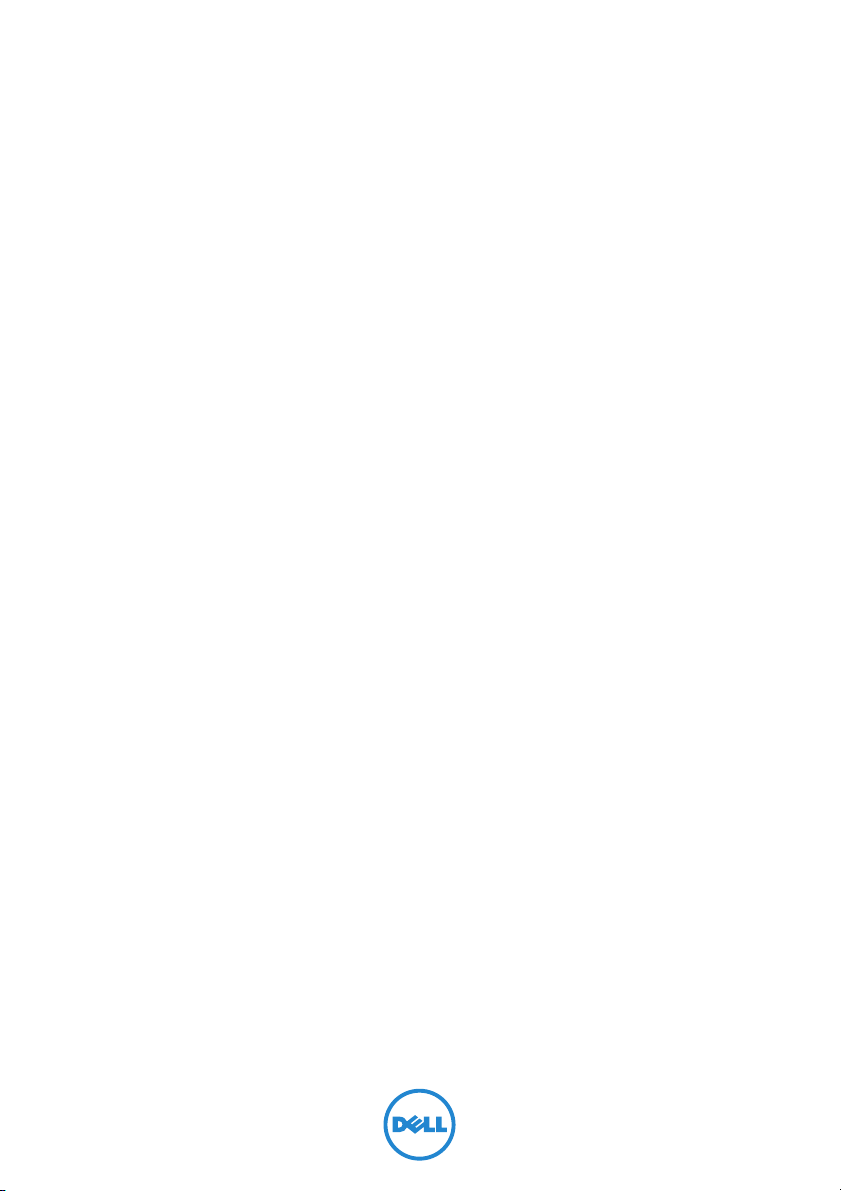
Dell Inspiron 3521/5521
Uputstvo za vlasnika
Model računara: Inspiron 3521/5521
Regulatorni model: P28F
Regulatorni tip: P28F001
Page 2
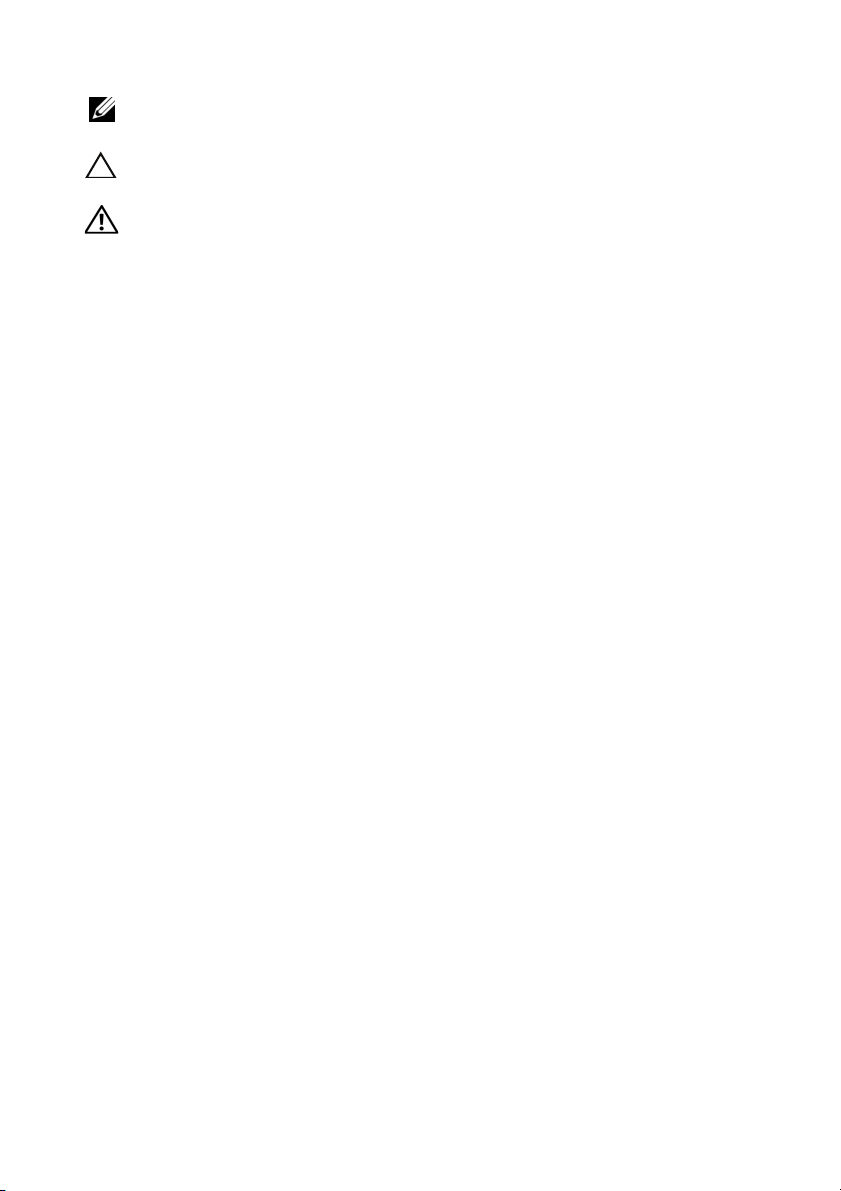
Napomene, mere opreza i upozorenja
NAPOMENA: Oznaka NAPOMENA ukazuje na važne informacije koje vam
pomažu da bolje koristite računar.
OPREZ: Oznaka OPREZ ukazuje na moguća oštećenja hardvera ili
gubitak podataka u slučaju nepoštovanja uputstava.
UPOZORENJE: UPOZORENJE ukazuje na opasnost od oštećenja
opreme, telesnih povreda ili smrti.
____________________
© 2012. Dell Inc.
Zaštitni žigovi korišćeni u ovom tekstu: Dell™, DELL logotip i Inspiron™ su zaštitni žigovi kompanije
Dell Inc.; Microsoft
registrovani zaštitni žigovi kompanije Microsoft Corporation u Sjedinjenim Državama i/ili drugim
zemljama; Bluetoot
i kompanija Dell ga koristi pod licencom.
2012 - 11 Izmenjeno izdanje A00
®
, Windows® i logotip Windows dugmeta za pokretanje su zaštitni žigovi ili
®
je registrovani zaštitni žig u vlasništvu kompanije Bluetooth SIG, Inc.
Page 3

Sadržaj
1Pre početka . . . . . . . . . . . . . . . . . . . . . . . . . . . . 7
Isključite računar i povezane uređeje . . . . . . . . . . . . 7
Bezbednosna uputstva
Preporučeni alati
2 Posle rada u unutrašnjosti računara. . . . . . . . 9
. . . . . . . . . . . . . . . . . . . . . 7
. . . . . . . . . . . . . . . . . . . . . . . . . 8
3 Uklanjanje baterije
Procedura . . . . . . . . . . . . . . . . . . . . . . . . . . . . 11
. . . . . . . . . . . . . . . . . . . . . . 11
4 Zamena baterije . . . . . . . . . . . . . . . . . . . . . . . . 13
Procedura . . . . . . . . . . . . . . . . . . . . . . . . . . . . 13
Završni koraci
. . . . . . . . . . . . . . . . . . . . . . . . . . 13
5 Uklanjanje memorijskog(ih) modula . . . . . . . 15
Pripremni koraci. . . . . . . . . . . . . . . . . . . . . . . . . 15
Procedura
. . . . . . . . . . . . . . . . . . . . . . . . . . . . 15
6 Zamena memorijskog(ih) modula . . . . . . . . . 17
Procedura . . . . . . . . . . . . . . . . . . . . . . . . . . . . 17
Završni koraci
. . . . . . . . . . . . . . . . . . . . . . . . . . 17
7 Uklanjanje sklopa optičke disk jedinice . . . . 19
Pripremni koraci. . . . . . . . . . . . . . . . . . . . . . . . . 19
Procedura
. . . . . . . . . . . . . . . . . . . . . . . . . . . . 19
8 Zamena sklopa optičke disk jedinice . . . . . . 21
Procedura . . . . . . . . . . . . . . . . . . . . . . . . . . . . 21
Završni koraci
. . . . . . . . . . . . . . . . . . . . . . . . . . 21
9 Uklanjanje sklopa čvrstog diska . . . . . . . . . . 23
Pripremni koraci. . . . . . . . . . . . . . . . . . . . . . . . . 23
Procedura
. . . . . . . . . . . . . . . . . . . . . . . . . . . . 23
10 Zamena sklopa čvrstog diska . . . . . . . . . . . . 25
Procedura . . . . . . . . . . . . . . . . . . . . . . . . . . . . 25
Završni koraci
. . . . . . . . . . . . . . . . . . . . . . . . . . 25
Sadržaj | 3
Page 4
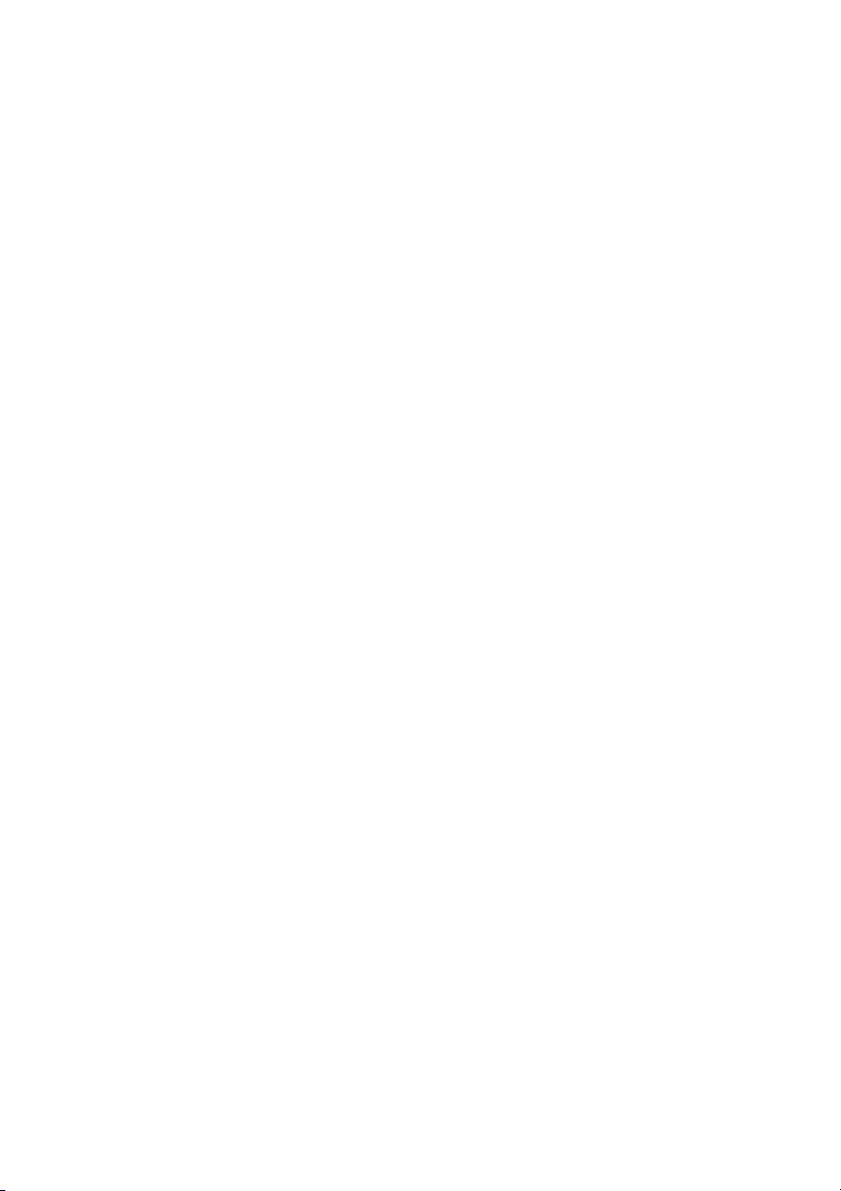
11 Uklanjanje tastature. . . . . . . . . . . . . . . . . . . . . 27
Pripremni koraci . . . . . . . . . . . . . . . . . . . . . . . . . 27
Procedura
. . . . . . . . . . . . . . . . . . . . . . . . . . . . . 27
12 Zamena tastature. . . . . . . . . . . . . . . . . . . . . . . 29
Procedura. . . . . . . . . . . . . . . . . . . . . . . . . . . . . 29
Završni koraci
. . . . . . . . . . . . . . . . . . . . . . . . . . 29
13 Uklanjanje oslonca za dlan. . . . . . . . . . . . . . . 31
Pripremni koraci . . . . . . . . . . . . . . . . . . . . . . . . . 31
Procedura
. . . . . . . . . . . . . . . . . . . . . . . . . . . . . 31
14 Zamena oslonca za dlan . . . . . . . . . . . . . . . . . 35
Procedura. . . . . . . . . . . . . . . . . . . . . . . . . . . . . 35
Završni koraci
. . . . . . . . . . . . . . . . . . . . . . . . . . 35
15 Uklanjanje bežične mini-card kartice . . . . . . 37
Pripremni koraci . . . . . . . . . . . . . . . . . . . . . . . . . 37
Procedura
. . . . . . . . . . . . . . . . . . . . . . . . . . . . . 38
16 Zamena bežične mini-card kartice. . . . . . . . . 39
Procedura. . . . . . . . . . . . . . . . . . . . . . . . . . . . . 39
Završni koraci
. . . . . . . . . . . . . . . . . . . . . . . . . . 40
17 Uklanjanje U/I ploče. . . . . . . . . . . . . . . . . . . . . 41
Pripremni koraci . . . . . . . . . . . . . . . . . . . . . . . . . 41
Procedura
. . . . . . . . . . . . . . . . . . . . . . . . . . . . . 42
18 Zamena U/I ploče . . . . . . . . . . . . . . . . . . . . . . . 43
Procedura. . . . . . . . . . . . . . . . . . . . . . . . . . . . . 43
Završni koraci
. . . . . . . . . . . . . . . . . . . . . . . . . . 43
19 Uklanjanje matične ploče . . . . . . . . . . . . . . . . 45
Pripremni koraci . . . . . . . . . . . . . . . . . . . . . . . . . 45
Procedura
. . . . . . . . . . . . . . . . . . . . . . . . . . . . . 46
20 Zamena matične ploče . . . . . . . . . . . . . . . . . . 49
Procedura. . . . . . . . . . . . . . . . . . . . . . . . . . . . . 49
Završni koraci
Unos servisne oznake u program za
podešavanje sistema
4 | Sadržaj
. . . . . . . . . . . . . . . . . . . . . . . . . . 49
. . . . . . . . . . . . . . . . . . . . . 49
Page 5
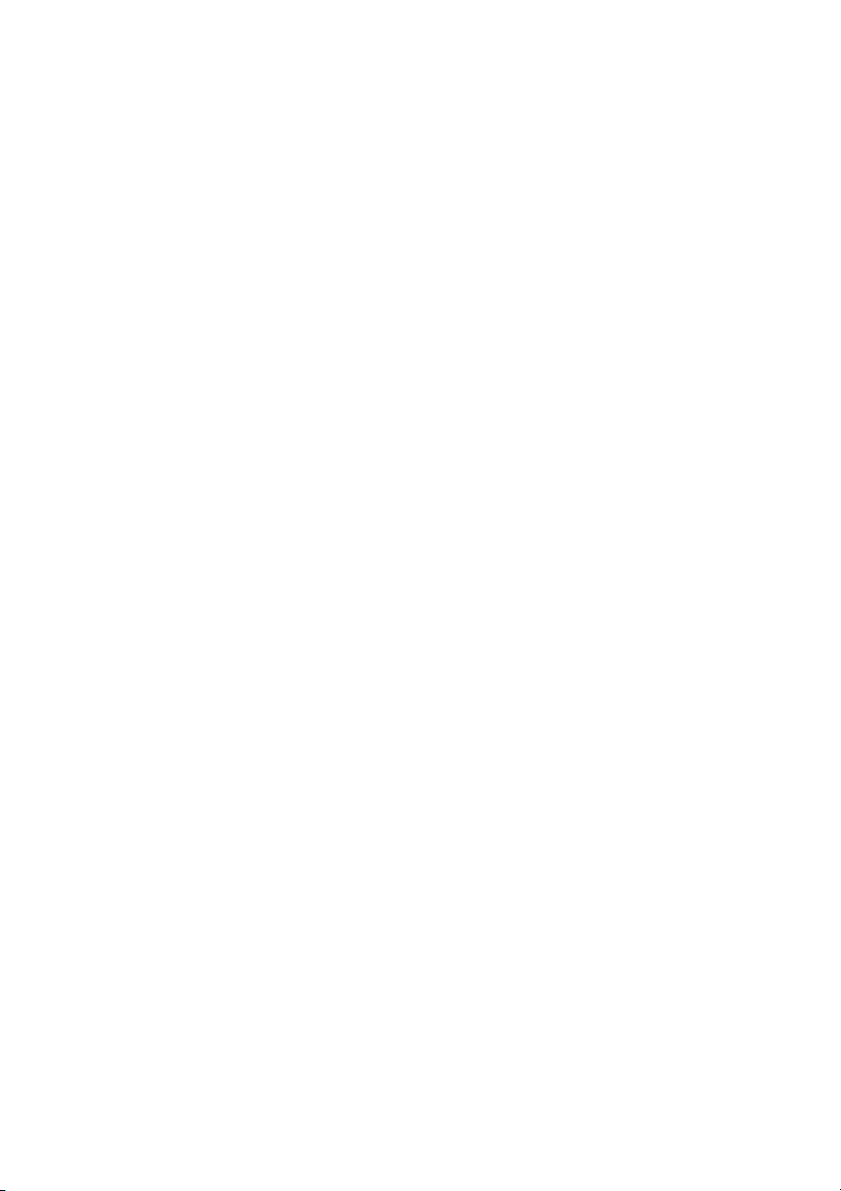
21 Uklanjanje coin-cell baterije . . . . . . . . . . . . . . 51
Pripremni koraci . . . . . . . . . . . . . . . . . . . . . . . . . 51
Procedura
. . . . . . . . . . . . . . . . . . . . . . . . . . . . . 52
22 Zamena coin-cell baterije . . . . . . . . . . . . . . . . 53
Procedura. . . . . . . . . . . . . . . . . . . . . . . . . . . . . 53
Završni koraci
. . . . . . . . . . . . . . . . . . . . . . . . . . 53
23 UKlanjanje rashladnog elementa. . . . . . . . . . 55
Pripremni koraci . . . . . . . . . . . . . . . . . . . . . . . . . 55
Procedura
. . . . . . . . . . . . . . . . . . . . . . . . . . . . . 56
24 Zamena rashladnog elementa . . . . . . . . . . . . 57
Procedura. . . . . . . . . . . . . . . . . . . . . . . . . . . . . 57
Završni koraci
. . . . . . . . . . . . . . . . . . . . . . . . . . 57
25 Uklanjanje ventilatora . . . . . . . . . . . . . . . . . . . 59
Pripremni koraci . . . . . . . . . . . . . . . . . . . . . . . . . 59
Procedura
. . . . . . . . . . . . . . . . . . . . . . . . . . . . . 60
26 Zamena ventilatora . . . . . . . . . . . . . . . . . . . . . 61
Procedura. . . . . . . . . . . . . . . . . . . . . . . . . . . . . 61
Završni koraci
. . . . . . . . . . . . . . . . . . . . . . . . . . 61
27 Uklanjanje zvučnika. . . . . . . . . . . . . . . . . . . . . 63
Pripremni koraci . . . . . . . . . . . . . . . . . . . . . . . . . 63
Procedura
. . . . . . . . . . . . . . . . . . . . . . . . . . . . . 64
28 Zamena zvučnika. . . . . . . . . . . . . . . . . . . . . . . 67
Procedura. . . . . . . . . . . . . . . . . . . . . . . . . . . . . 67
Završni koraci
. . . . . . . . . . . . . . . . . . . . . . . . . . 67
29 Uklanjanje sklopa ekrana . . . . . . . . . . . . . . . . 69
Pripremni koraci . . . . . . . . . . . . . . . . . . . . . . . . . 69
Procedura
. . . . . . . . . . . . . . . . . . . . . . . . . . . . . 70
30 Zamena sklopa ekrana . . . . . . . . . . . . . . . . . . 73
Procedura. . . . . . . . . . . . . . . . . . . . . . . . . . . . . 73
Završni koraci
. . . . . . . . . . . . . . . . . . . . . . . . . . 73
Sadržaj | 5
Page 6

31 Uklanjanje okna ekrana. . . . . . . . . . . . . . . . . . 75
Pripremni koraci . . . . . . . . . . . . . . . . . . . . . . . . . 75
Procedura
. . . . . . . . . . . . . . . . . . . . . . . . . . . . . 76
32 Zamena okna ekrana . . . . . . . . . . . . . . . . . . . . 77
Procedura. . . . . . . . . . . . . . . . . . . . . . . . . . . . . 77
Završni koraci
. . . . . . . . . . . . . . . . . . . . . . . . . . 77
33 Uklanjanje zglobova ekrana . . . . . . . . . . . . . . 79
Pripremni koraci . . . . . . . . . . . . . . . . . . . . . . . . . 79
Procedura
. . . . . . . . . . . . . . . . . . . . . . . . . . . . . 80
34 Zamena zglobova ekrana . . . . . . . . . . . . . . . . 81
Procedura. . . . . . . . . . . . . . . . . . . . . . . . . . . . . 81
Završni koraci
. . . . . . . . . . . . . . . . . . . . . . . . . . 81
35 Uklanjanje ploče ekrana . . . . . . . . . . . . . . . . . 83
Pripremni koraci . . . . . . . . . . . . . . . . . . . . . . . . . 83
Procedura
. . . . . . . . . . . . . . . . . . . . . . . . . . . . . 84
36 Zamena ploče ekrana . . . . . . . . . . . . . . . . . . . 87
Procedura. . . . . . . . . . . . . . . . . . . . . . . . . . . . . 87
Završni koraci
. . . . . . . . . . . . . . . . . . . . . . . . . . 87
37 Uklanjanje modula kamere . . . . . . . . . . . . . . . 89
Pripremni koraci . . . . . . . . . . . . . . . . . . . . . . . . . 89
Procedura
. . . . . . . . . . . . . . . . . . . . . . . . . . . . . 90
38 Zamena modula kamere . . . . . . . . . . . . . . . . . 91
Procedura. . . . . . . . . . . . . . . . . . . . . . . . . . . . . 91
Završni koraci
. . . . . . . . . . . . . . . . . . . . . . . . . . 91
39 Flešovanje BIOS-a . . . . . . . . . . . . . . . . . . . . . . 93
6 | Sadržaj
Page 7
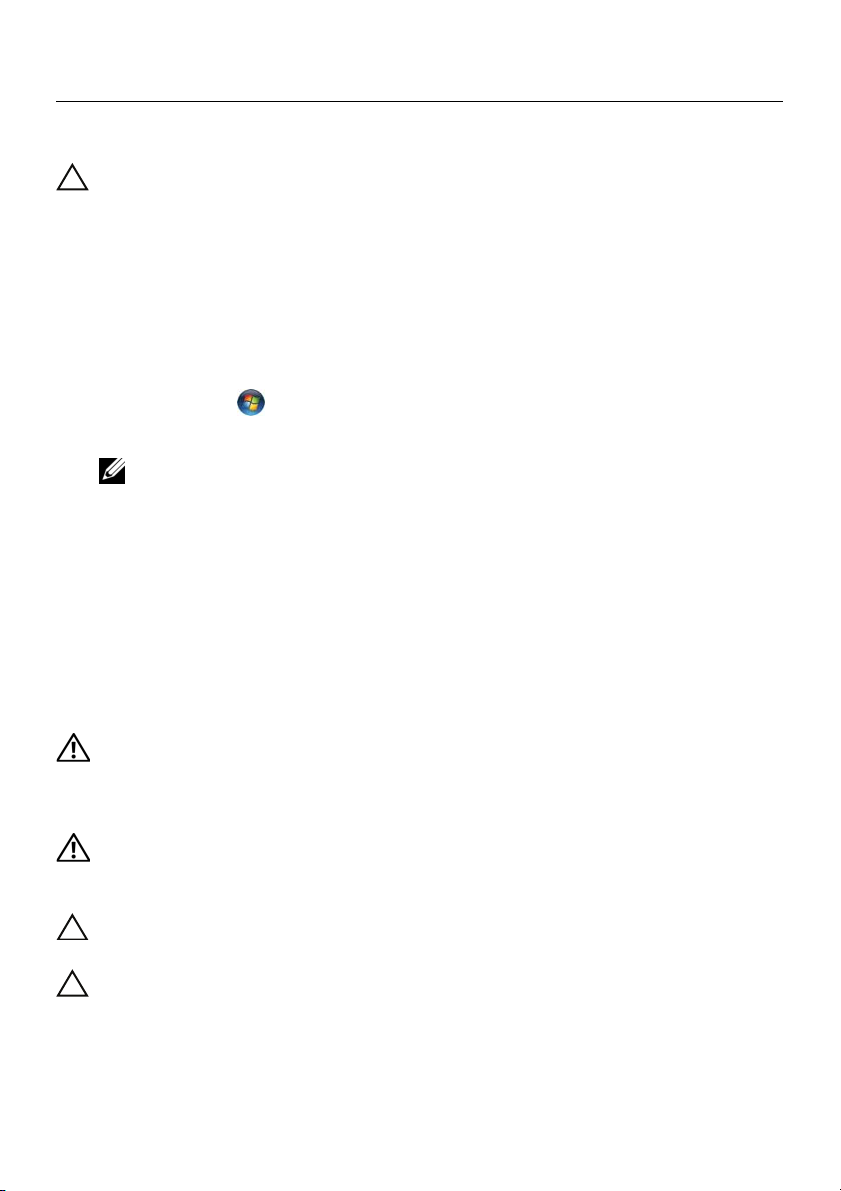
Pre početka
Isključite računar i povezane uređeje
OPREZ: Da bi se izbegao gubitak podataka, sačuvajte i zatvorite sve otvorene
datoteke i zatvorite sve otvorene programe pre nego što isključite računar.
1 Sačuvajte i zatvorite sve otvorene datoteke i zatvorite sve otvorene programe.
2 Pratite uputstva za isključivanje računara u zavisnosti od operativnog sistema
instaliranog na računaru.
•
Windows 8:
Pomerite pokazivač miša u gornji desni ili donji desni ugao ekrana da biste otvorili
bočnu traku sa dugmadima, a zatim kliknite na Postavke→ Napajanje→ Isključivanje.
•
Windows 7:
Kliknite na Start a zatim kliknite na Isključivanje.
Microsoft Windows se zatvara a zatim se isključuje računar.
NAPOMENA: Ako koristite različite operativne sisteme, pogledajte dokumentaciju
3 Isključite računar i sve povezane uređaje iz električnih utičnica.
4 Odspojite sve telefonske kablove, kablove za mrežu i priključene uređaje sa računara.
5 Pritisnite i držite dugme za napajanje 5 sekundi nakon isključivanja računara iz
napajanja, da biste uzemljili matičnu ploču.
vašeg operativnog sistema u vezi uputstava za isključivanje.
Bezbednosna uputstva
Koristite sledeće bezbednosne smernice kako biste zaštitili računar od mogućih oštećenja
i osigurali vašu ličnu bezbednost.
UPOZORENJE: Pre nego što obavite rad u unutrašnjosti računara, pročitajte
bezbednosne informacije koje su isporučene sa vašim računarom. Dodatne
informacije o najboljim bezbednosnim praksama potražite na početnoj stranici
za usklađivanje sa propisima na adresi dell.com/regulatory_compliance.
UPOZORENJE: Isključite sve izvore napajanja pre otvaranja poklopca računara
ili ploča. Nakon što završite sa radom u unutrašnjosti računara, postavite sve
poklopce, ploče i zavrtnje pre priključenja na izvor napajanja.
OPREZ: Da biste izbegli oštećenje računara, uverite se da je radna površina
ravna i čista.
OPREZ: Da biste izbegli oštećenje komponenti i kartica, držite ih za ivice
i izbegavajte da dodirujete pinove i kontakte.
Pre početka | 7
Page 8
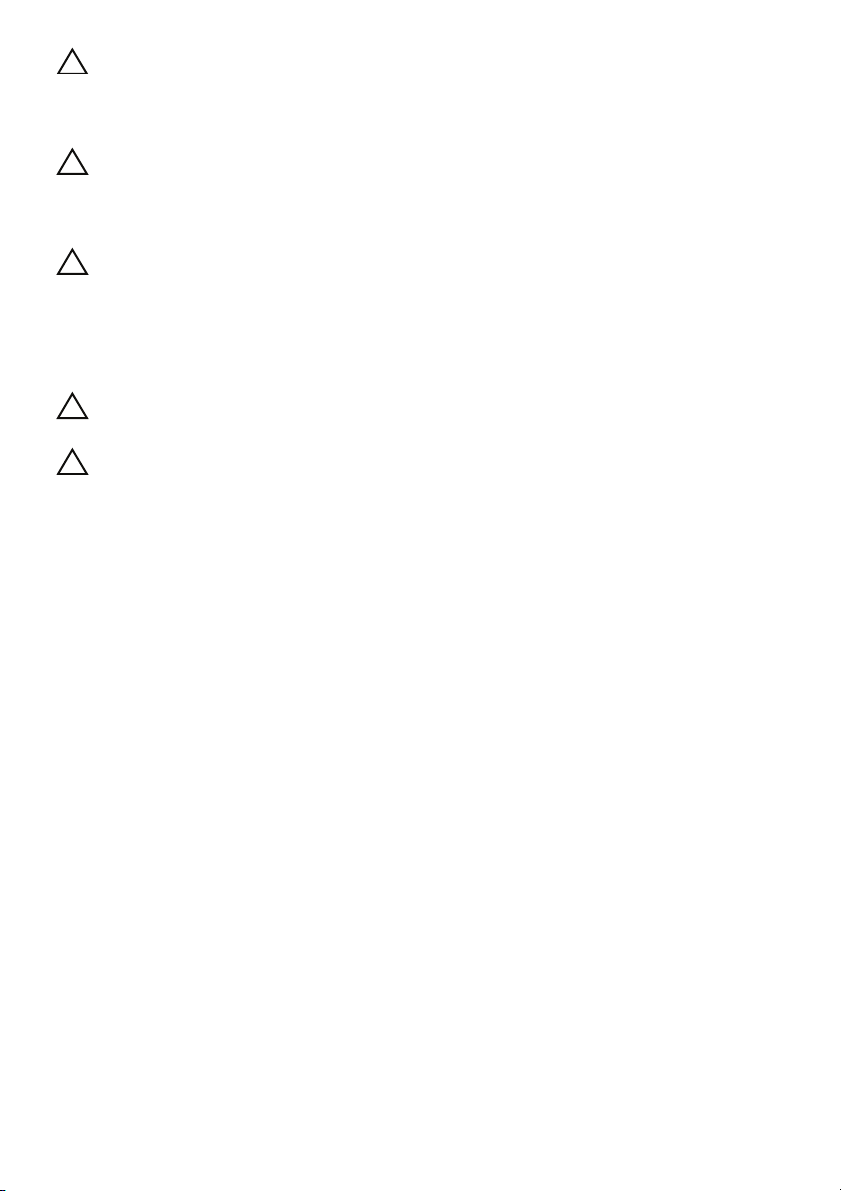
OPREZ: Samo ovlašćeni serviser može uklanjati poklopac računara i pristupati
bilo kojoj komponenti unutar računara. Pogledajte bezbednosna uputstva radi
dobijanja potpunih informacija o merama predostrožnosti, radu u unutrašnjosti
računara i zaštiti od elektrostatičkog pražnjenja.
OPREZ: Pre nego što dodirnete bilo koji deo unutar vašeg računara, uzemljite
telo dodirivanjem neobojene metalne površine, kao što je metal na zadnjoj
strani računara. Dok radite, povremeno dodirujte neobojenu metalnu površinu
da biste rasipali statički elektricitet, koji bi mogao oštetiti unutrašnje komponente.
OPREZ: Kada odspajate kabl, povucite njegov konektor ili navlaku, a ne sam
kabl. Neki kablovi imaju konektore sa držačima za zaključavanje ili zavrtnjima
koje morate skinuti pre odspajanja kabla. Prilikom odspajanja kablova vodite
računa o poravnanju kako bi se izbeglo savijanje pinova konektora. Prilikom
povezivanja kablova proverite da li su konektori i portovi pravilno orijentisani
i poravnati.
OPREZ: Da biste odspojili mrežni kabl, prvo isključite kabl iz računara a zatim
isključite kabl iz mrežnog uređaja.
OPREZ: Pritisnite i izvadite instaliranu karticu iz čitača medijskih kartica.
Preporučeni alati
Za procedure u ovom dokumentu mogu se zahtevati sledeći alati:
• Phillips odvrtač
• Plastična olovka
8 | Pre početka
Page 9
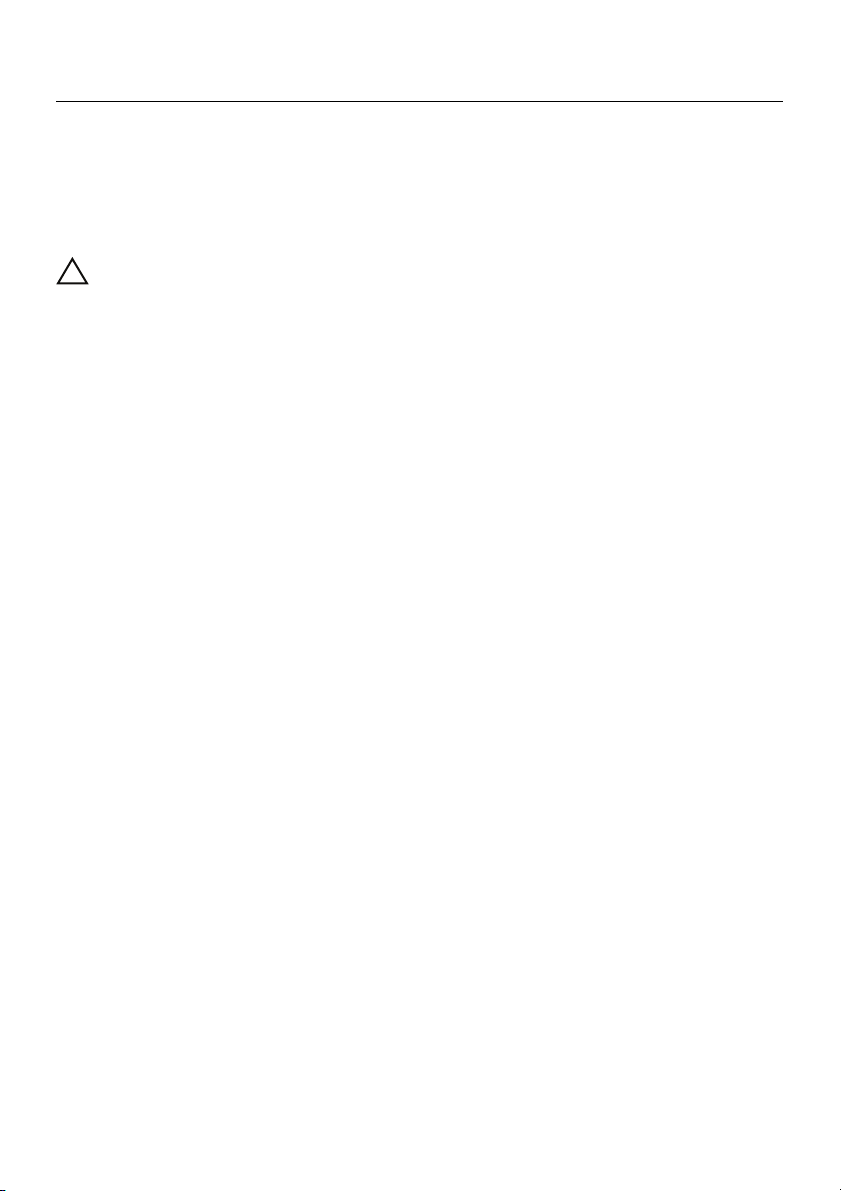
Posle rada u unutrašnjosti računara
Nakon što završite sa postupcima zamene, proverite sledeće:
• Zamenite sve zavrtnje i uverite se da se unutar računara ne nalaze zaostali zavrtnji.
• Povežite sve spoljne uređaje, kablove, kartice i sve druge delove koje ste uklonili pre
rada na računaru.
• Priključite računar i sve priključene uređaje na odgovarajuće električne utičnice.
OPREZ: Pre uključivanja računara, zamenite sve zavrtnje i uverite se da se
unutar računara ne nalaze zaostali računari. Ako to ne učinite može doći do
oštećenja računara.
Posle rada u unutrašnjosti računara | 9
Page 10
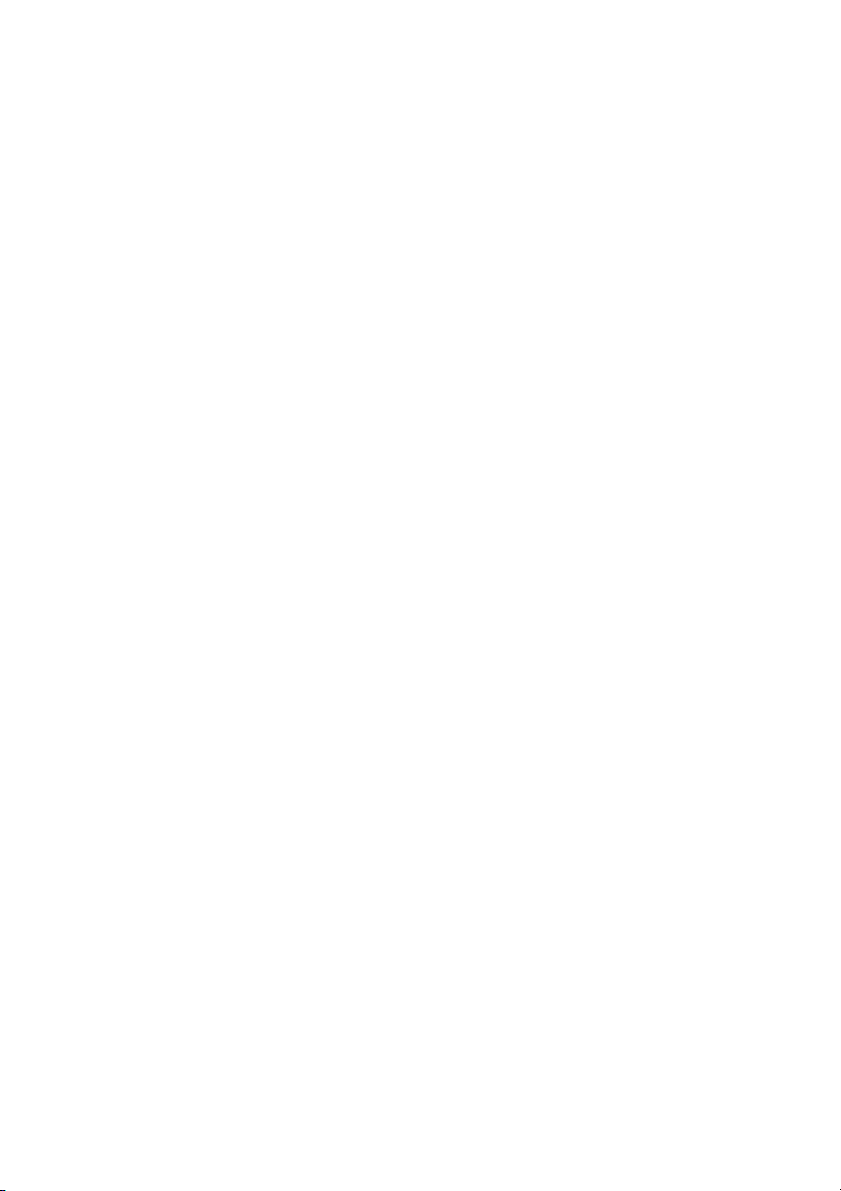
10 | Posle rada u unutrašnjosti računara
Page 11

Uklanjanje baterije
UPOZORENJE: Pre rada u unutrašnjosti računara, pročitajte bezbednosne
informacije koje ste dobili uz računar i pratite korake navedene u "Pre početka"
na strani 7. Nakon rada u unutrašnjosti računara, pratite uputstva navedena
u "Posle rada u unutrašnjosti računara" na strani 9. Dodatne informacije
o najboljim bezbednosnim praksama potražite na početnoj stranici za
usklađenost sa propisima na adresi dell.com/regulatory_compliance.
Procedura
1 Zatvorite ekran i okrenite računar naopako.
2 Gurnite reze baterije na oba kraja ležišta za bateriju u otključan položaj. Kada se
baterija oslobodi čućete "klik".
3 Podignite i uklonite bateriju iz osnove računara da biste je odvojili od računara.
2
1
1 reze baterije (2) 2 baterija
Uklanjanje baterije | 11
Page 12
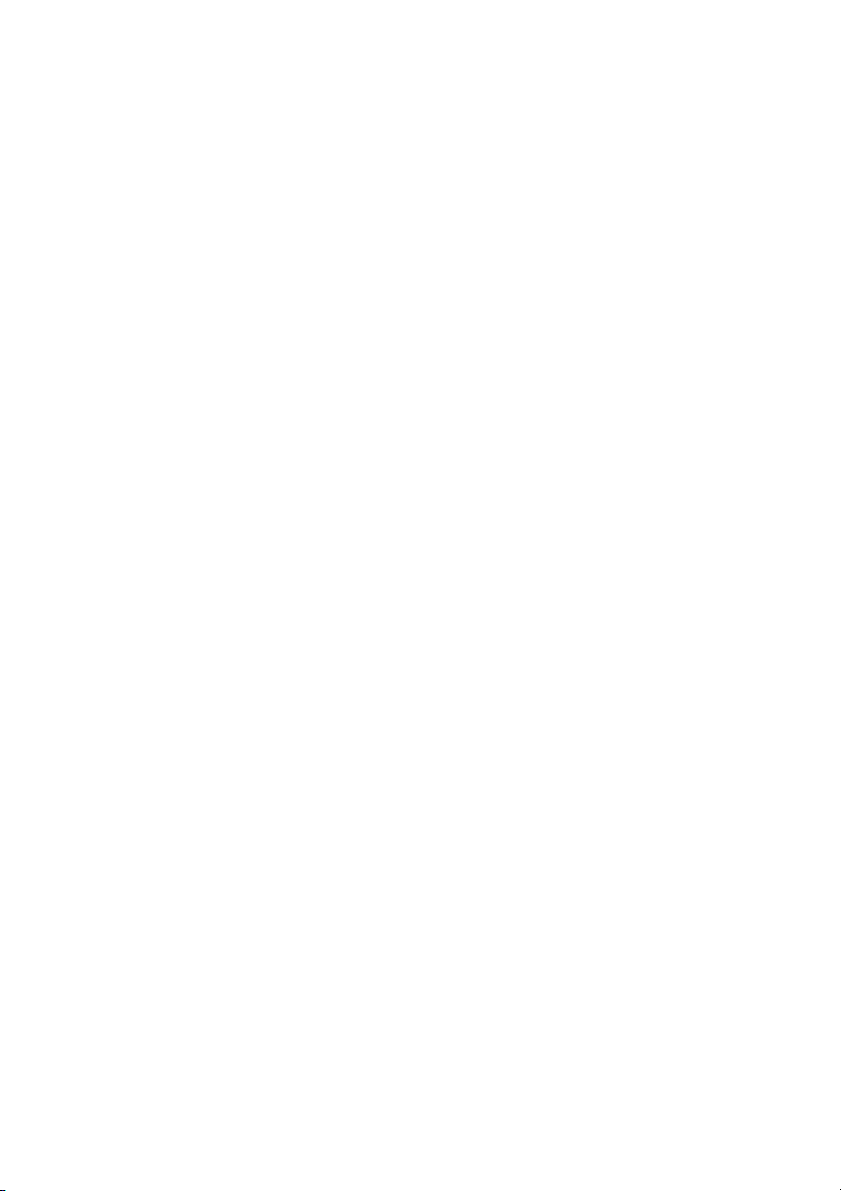
12 | Uklanjanje baterije
Page 13
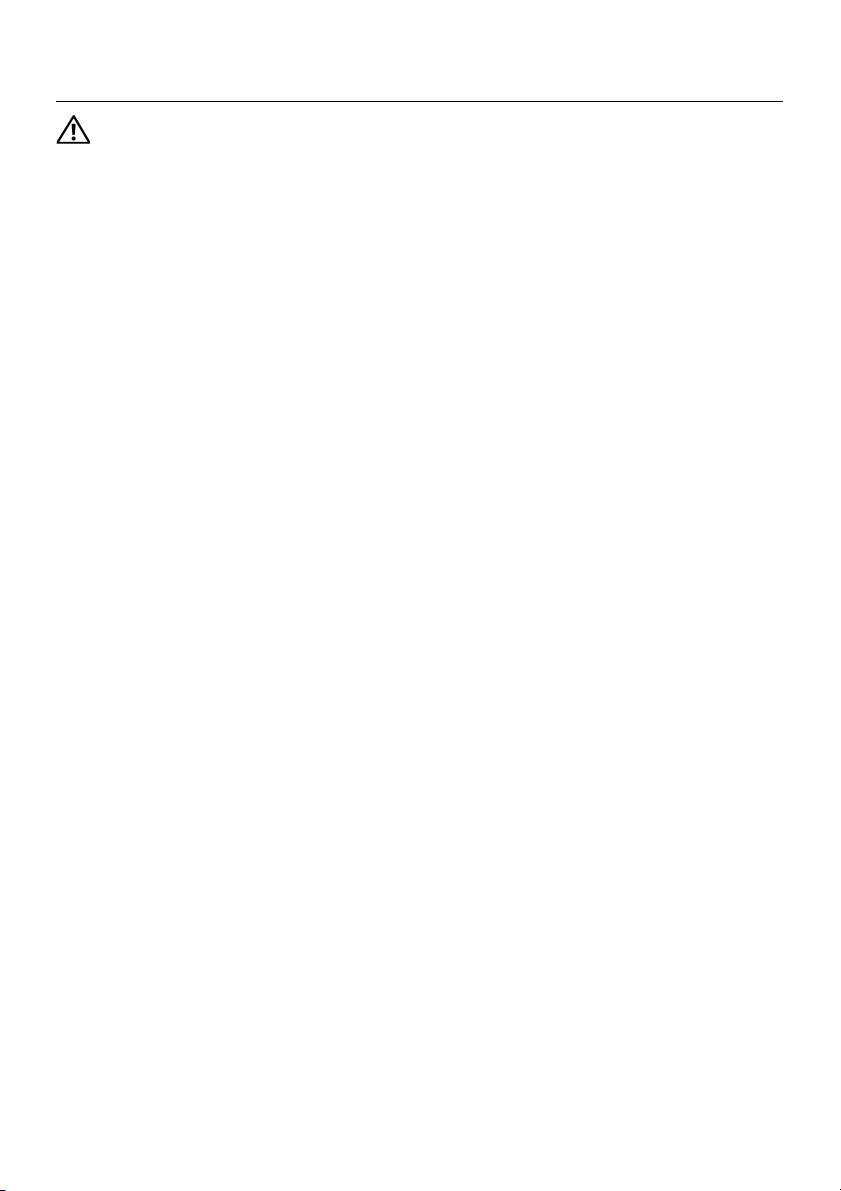
Zamena baterije
UPOZORENJE: Pre rada u unutrašnjosti računara, pročitajte bezbednosne
informacije koje ste dobili uz računar i pratite korake navedene u "Pre početka"
na strani 7. Nakon rada u unutrašnjosti računara, pratite uputstva navedena
u "Posle rada u unutrašnjosti računara" na strani 9. Dodatne informacije
o najboljim bezbednosnim praksama potražite na početnoj stranici za
usklađenost sa propisima na adresi dell.com/regulatory_compliance.
Procedura
Poravnajte držače na bateriji sa otvorima na ležištu za bateriju i utisnite bateriju u ležište.
Završni koraci
1 Pratite uputstva u "Posle rada u unutrašnjosti računara" na strani 9.
Zamena baterije | 13
Page 14
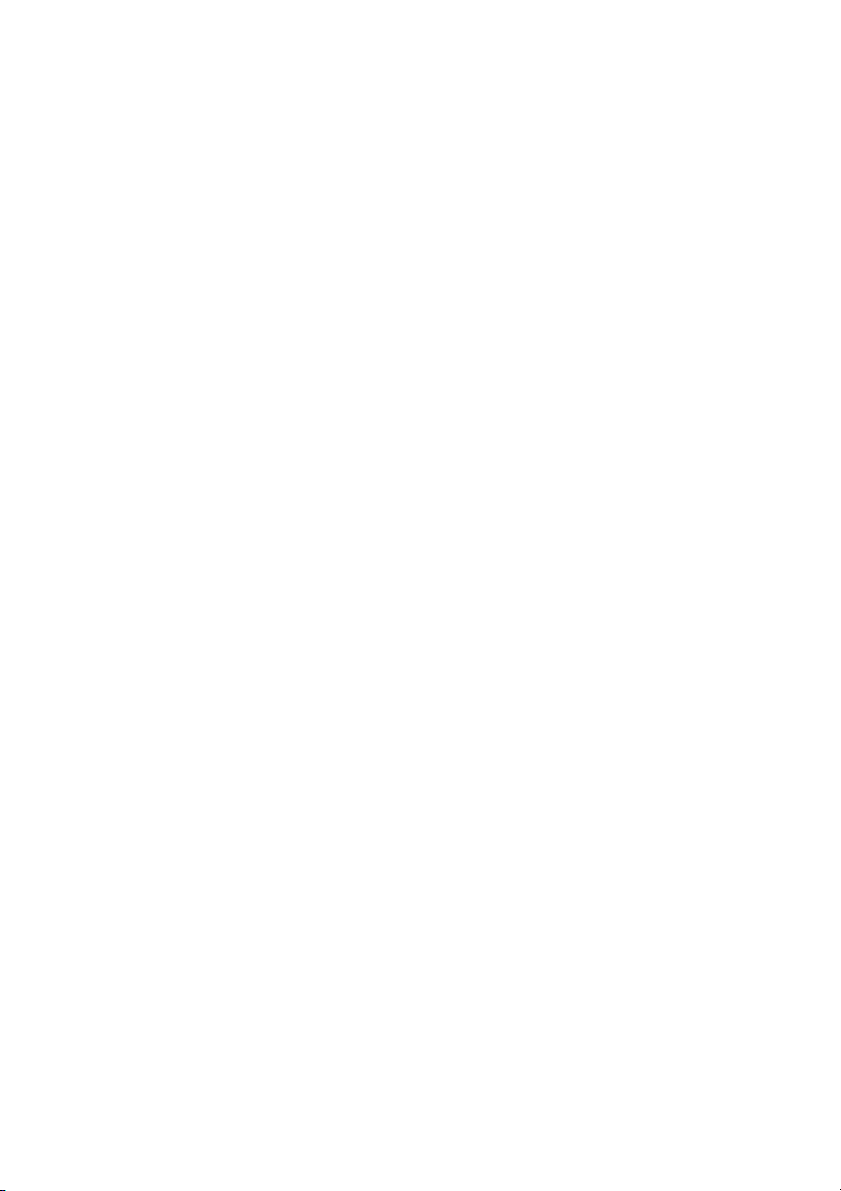
14 | Zamena baterije
Page 15
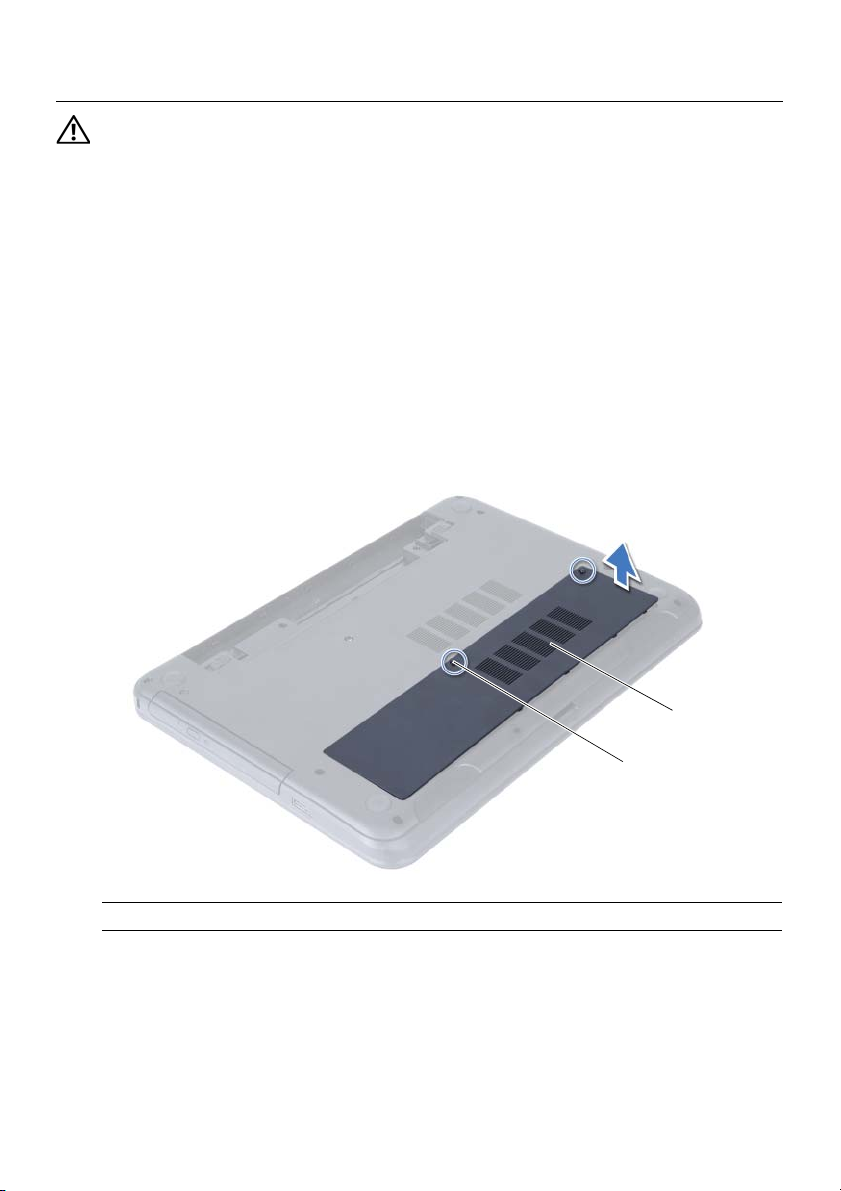
Uklanjanje memorijskog(ih) modula
UPOZORENJE: Pre rada u unutrašnjosti računara, pročitajte bezbednosne
informacije koje ste dobili uz računar i pratite korake navedene u "Pre početka"
na strani 7. Nakon rada u unutrašnjosti računara, pratite uputstva navedena
u "Posle rada u unutrašnjosti računara" na strani 9. Dodatne informacije
o najboljim bezbednosnim praksama potražite na početnoj stranici za
usklađenost sa propisima na adresi dell.com/regulatory_compliance.
Pripremni koraci
1 Uklonite bateriju. Pogledajte "Uklanjanje baterije" na strani 11.
Procedura
1 Olabavite neispadajući zavrtanj koji pričvršćuje poklopac memorijskog modula za
osnovu računara.
2 Vrhovima prstiju izvadite poklopac memorijskog modula iz otvora na osnovi računara.
2
1
1 neispadajući zavrtanj 2 poklopac memorijskog modula
Uklanjanje memorijskog(ih) modula | 15
Page 16
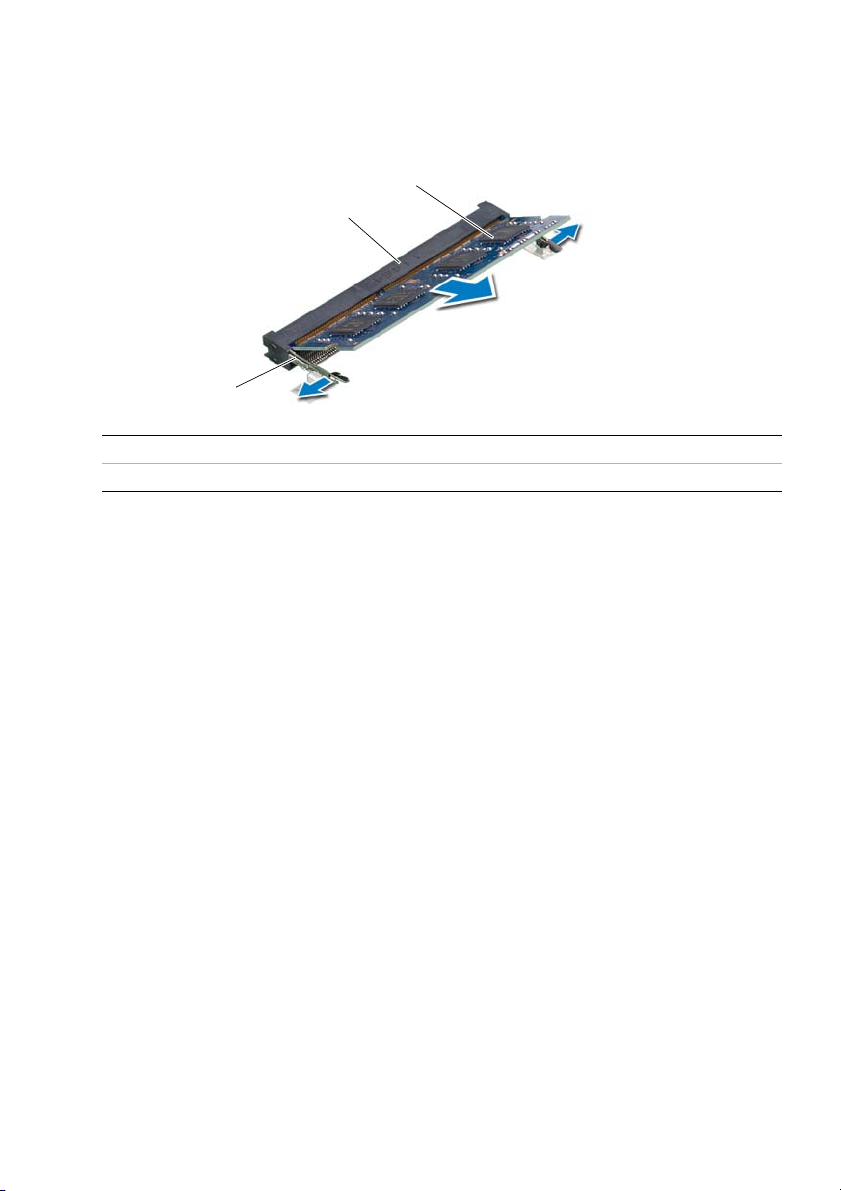
3 Vrhovima prstiju pažljivo razdvojite spojnice za pričvršćivanje sa obe strane konektora
memorijskog modula dok memorijski modul ne iskoči.
4 Uklonite memorijski modul iz konektora memorijskog modula.
3
2
1
1 spojnice za pričvršćivanje (2) 2 konektor memorijskog modula
3 memorijski modul
16 | Uklanjanje memorijskog(ih) modula
Page 17
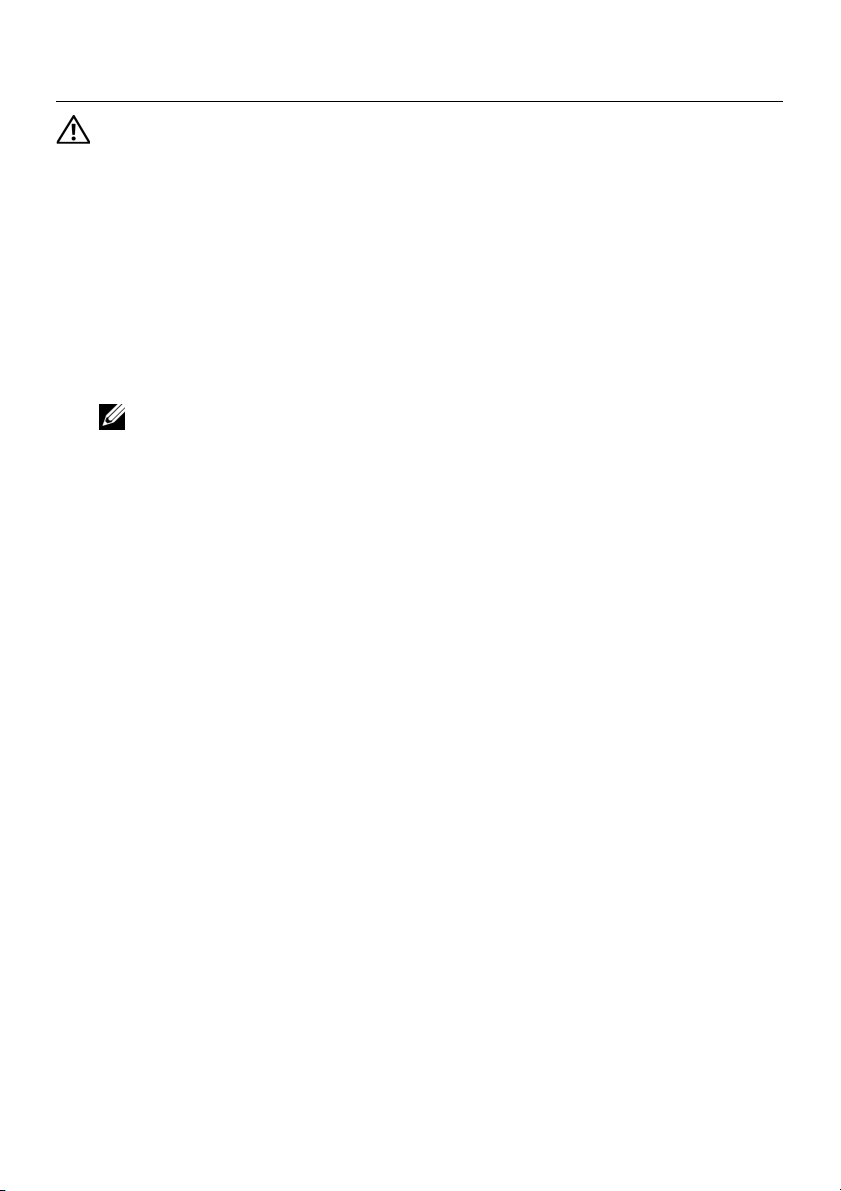
Zamena memorijskog(ih) modula
UPOZORENJE: Pre rada u unutrašnjosti računara, pročitajte bezbednosne
informacije koje ste dobili uz računar i pratite korake navedene u "Pre početka"
na strani 7. Nakon rada u unutrašnjosti računara, pratite uputstva navedena
u "Posle rada u unutrašnjosti računara" na strani 9. Dodatne informacije
o najboljim bezbednosnim praksama potražite na početnoj stranici za
usklađenost sa propisima na adresi dell.com/regulatory_compliance.
Procedura
1 Poravnajte urez na memorijskom modulu sa držačem na konektoru memorijskog modula.
2 Gurnite memorijski modul čvrsto u konektor pod uglom od 45 stepeni i pritisnite
memorijski modul nadole tako da "klikne" u ležište.
NAPOMENA: Ako ne čujete klik, uklonite memorijski modul i ponovo ga instalirajte.
3 Gurnite držače na poklopcu memorijskog modula u otvore na osnovi računara
i učvrstite poklopac memorijskog modula na mesto.
4 Pritegnite neispadajući zavrtanj koji pričvršćuje poklopac memorijskog modula za
osnovu računara.
Završni koraci
1 Zamenite bateriju. Pogledajte "Zamena baterije" na strani 13.
2 Pratite uputstva u "Posle rada u unutrašnjosti računara" na strani 9.
Zamena memorijskog(ih) modula | 17
Page 18
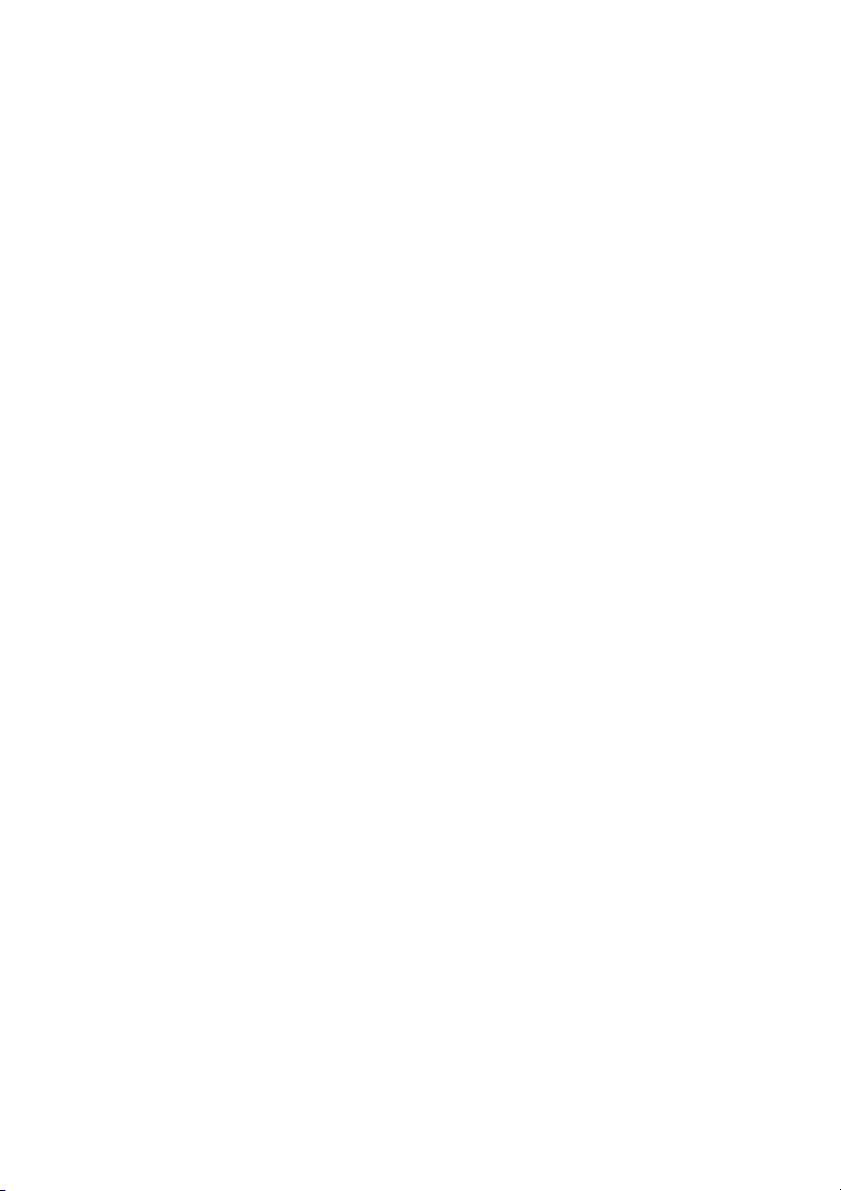
18 | Zamena memorijskog(ih) modula
Page 19
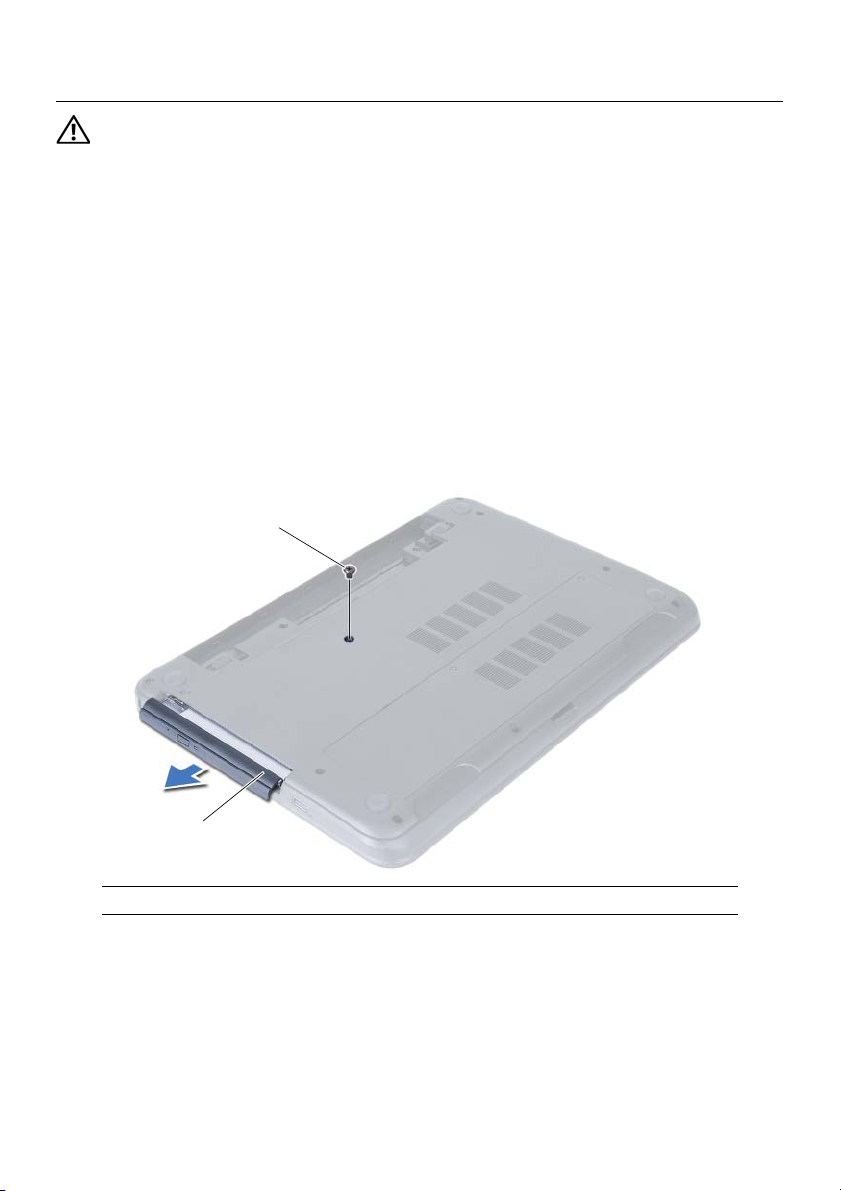
Uklanjanje sklopa optičke disk jedinice
UPOZORENJE: Pre rada u unutrašnjosti računara, pročitajte bezbednosne
informacije koje ste dobili uz računar i pratite korake navedene u "Pre početka"
na strani 7. Nakon rada u unutrašnjosti računara, pratite uputstva navedena
u "Posle rada u unutrašnjosti računara" na strani 9. Dodatne informacije
o najboljim bezbednosnim praksama potražite na početnoj stranici za
usklađenost sa propisima na adresi dell.com/regulatory_compliance.
Pripremni koraci
1 Uklonite bateriju. Pogledajte "Uklanjanje baterije" na strani 11.
Procedura
1 Uklonite zavrtanj koji učvršćuje sklop optičke disk jedinice za osnovu računara.
2 Vrhovima prstiju izvadite sklop optičke disk jedinice iz ležišta optičke disk jedinice.
2
1
1 sklop optičke disk jedinice 2 zavrtanj
Uklanjanje sklopa optičke disk jedinice | 19
Page 20

3 Uklonite zavrtnje koji pričvršćuju ležište optičke disk jedinice za sklop optičke
disk jedinice.
4 Uklonite ležište optičke disk jedinice iz sklopa optičke disk jedinice.
5 Pažljivo odvojite okno optičke disk jedinice i skinite ga sa sklopa optičke disk jedinice.
2
1
3
4
1 okno optičkog diska 2 optička disk jedinica
3 zavrtnji (2) 4 ležište optičke disk jedinice
20 | Uklanjanje sklopa optičke disk jedinice
Page 21
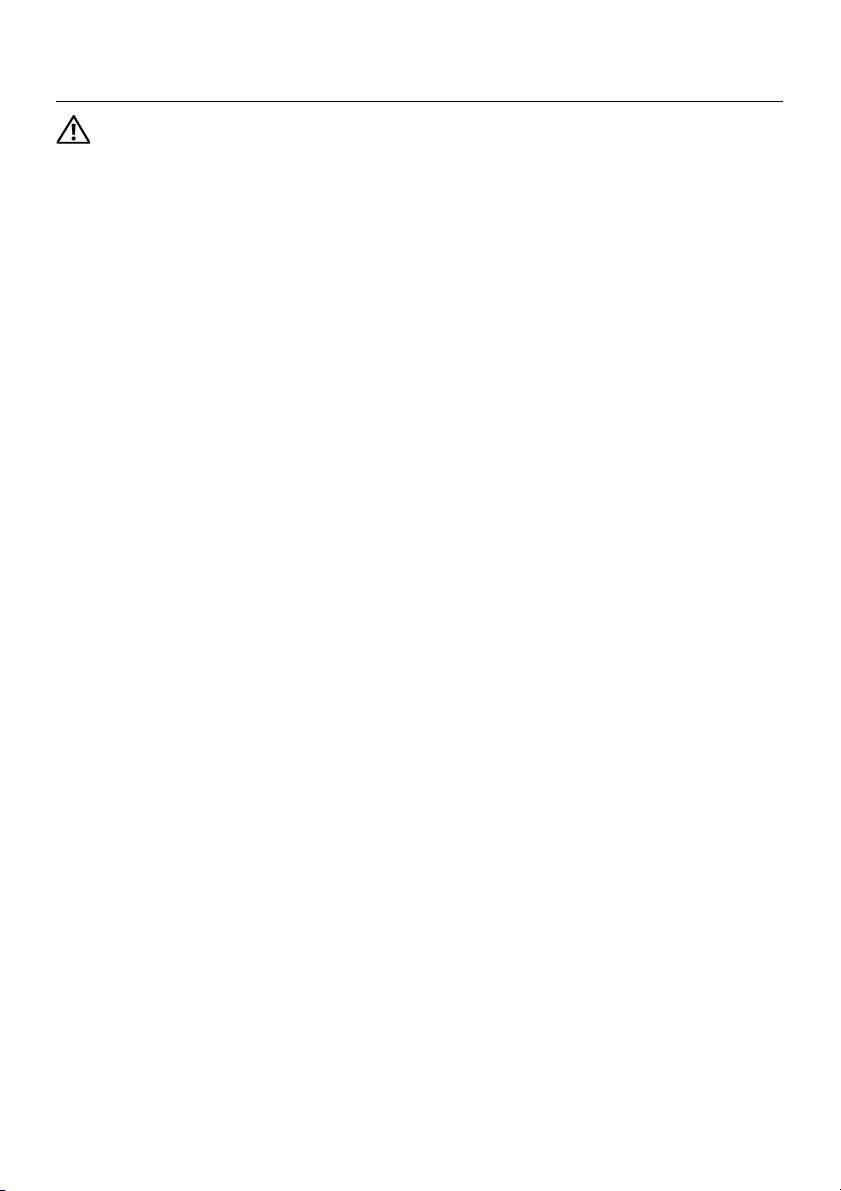
Zamena sklopa optičke disk jedinice
UPOZORENJE: Pre rada u unutrašnjosti računara, pročitajte bezbednosne
informacije koje ste dobili uz računar i pratite korake navedene u "Pre početka"
na strani 7. Nakon rada u unutrašnjosti računara, pratite uputstva navedena
u "Posle rada u unutrašnjosti računara" na strani 9. Dodatne informacije
o najboljim bezbednosnim praksama potražite na početnoj stranici za
usklađenost sa propisima na adresi dell.com/regulatory_compliance.
Procedura
1 Poravnajte držače na oknu optičke disk jedinice sa otvorima na optičkoj disk jedinici
i utisnite okno optičke disk jedinice na mesto.
2 Poravnajte otvore za zavrtnje na ležištu optičke disk jedinice sa otvorima za zavrtnje
na sklopu optičke disk jedinice.
3 Zamenite zavrtnje koji pričvršćuju ležište optičke disk jedinice za sklop optičke
disk jedinice.
4 Gurnite sklop optičke disk jedinice u položaj i uverite se da je otvor za zavrtanj na
ležištu optičke disk jedinice poravnat sa otvorom za zavrtanj na osnovi računara.
Završni koraci
1 Zamenite bateriju. Pogledajte "Zamena baterije" na strani 13.
2 Pratite uputstva u "Posle rada u unutrašnjosti računara" na strani 9.
Zamena sklopa optičke disk jedinice | 21
Page 22
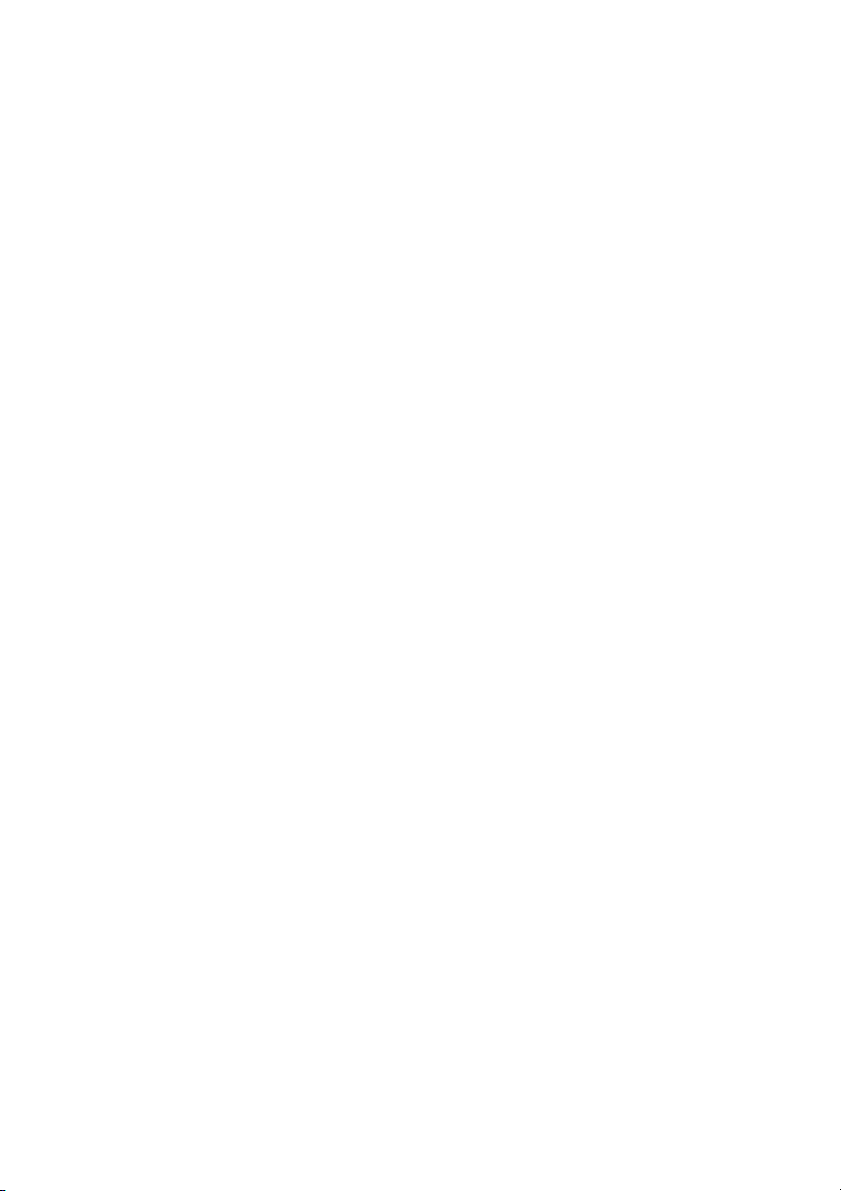
22 | Zamena sklopa optičke disk jedinice
Page 23
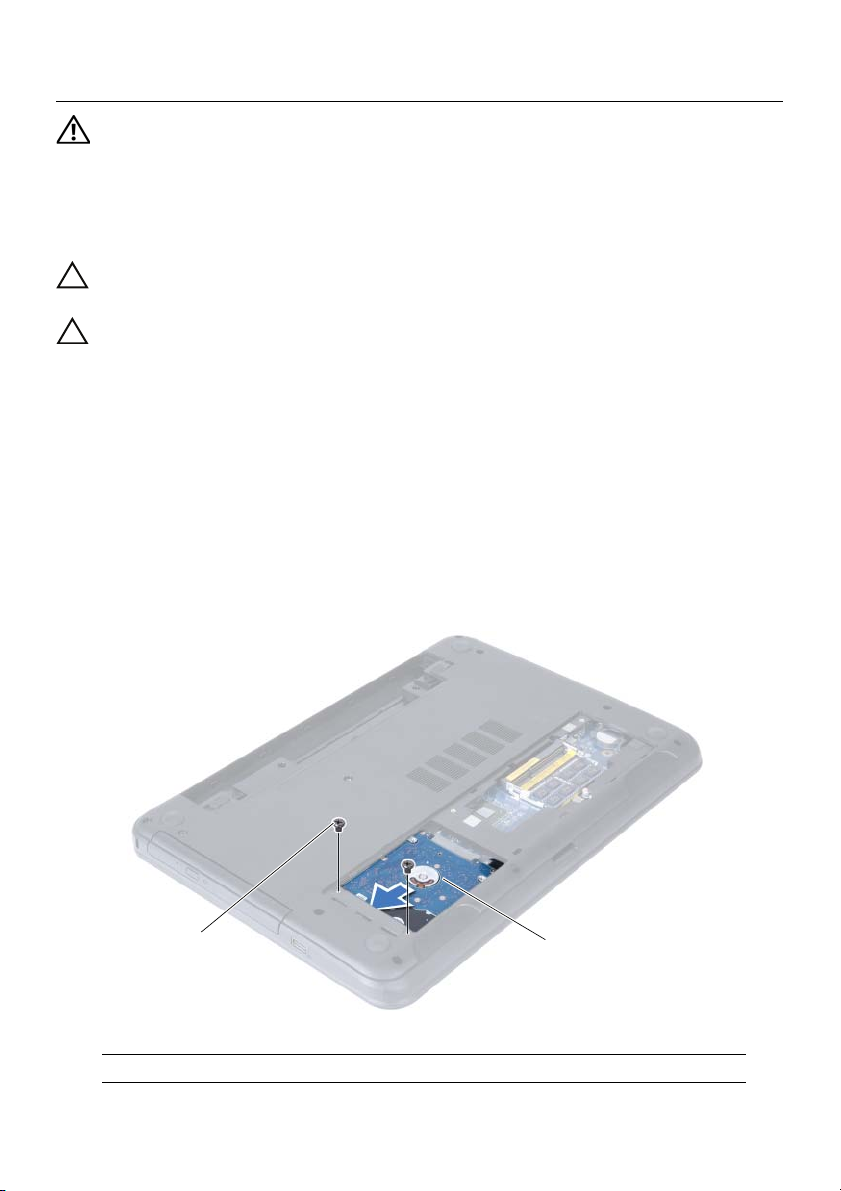
Uklanjanje sklopa čvrstog diska
UPOZORENJE: Pre rada u unutrašnjosti računara, pročitajte bezbednosne
informacije koje ste dobili uz računar i pratite korake navedene u "Pre početka"
na strani 7. Nakon rada u unutrašnjosti računara, pratite uputstva navedena
u "Posle rada u unutrašnjosti računara" na strani 9. Dodatne informacije
o najboljim bezbednosnim praksama potražite na početnoj stranici za
usklađenost sa propisima na adresi dell.com/regulatory_compliance.
OPREZ: Da biste izbegli gubitak podataka, nemojte uklanjati čvrsti disk kada je
računar uključen ili u režimu spavanja.
OPREZ: Čvrsti diskovi su izuzetno lomljivi. Budite pažljivi pri rukovanju
čvrstim diskom.
Pripremni koraci
1 Uklonite bateriju. Pogledajte "Uklanjanje baterije" na strani 11.
2 Pratite uputstva od korak 1 do korak 2 u "Uklanjanje memorijskog(ih) modula"
na strani 15.
Procedura
1 Uklonite zavrtnje koji učvršćuju sklop čvrstog diska za osnovu računara.
2 Gurnite sklop čvrstog diska prema napred da biste ga odvojili od matične ploče.
1
1 zavrtnji (2) 2 sklop čvrstog diska
Uklanjanje sklopa čvrstog diska | 23
2
Page 24

3 Pomoću držača podignite i izvadite sklop čvrstog diska iz osnove računara.
2
1
1 sklop čvrstog diska 2 držač
4 Uklonite zavrtnje koji učvršćuju ležište čvrstog diska za čvrsti disk.
5 Podignite ležište čvrstog diska sa čvrstog diska.
1
2
1 zavrtnji (2) 2 ležište čvrstog diska
24 | Uklanjanje sklopa čvrstog diska
Page 25
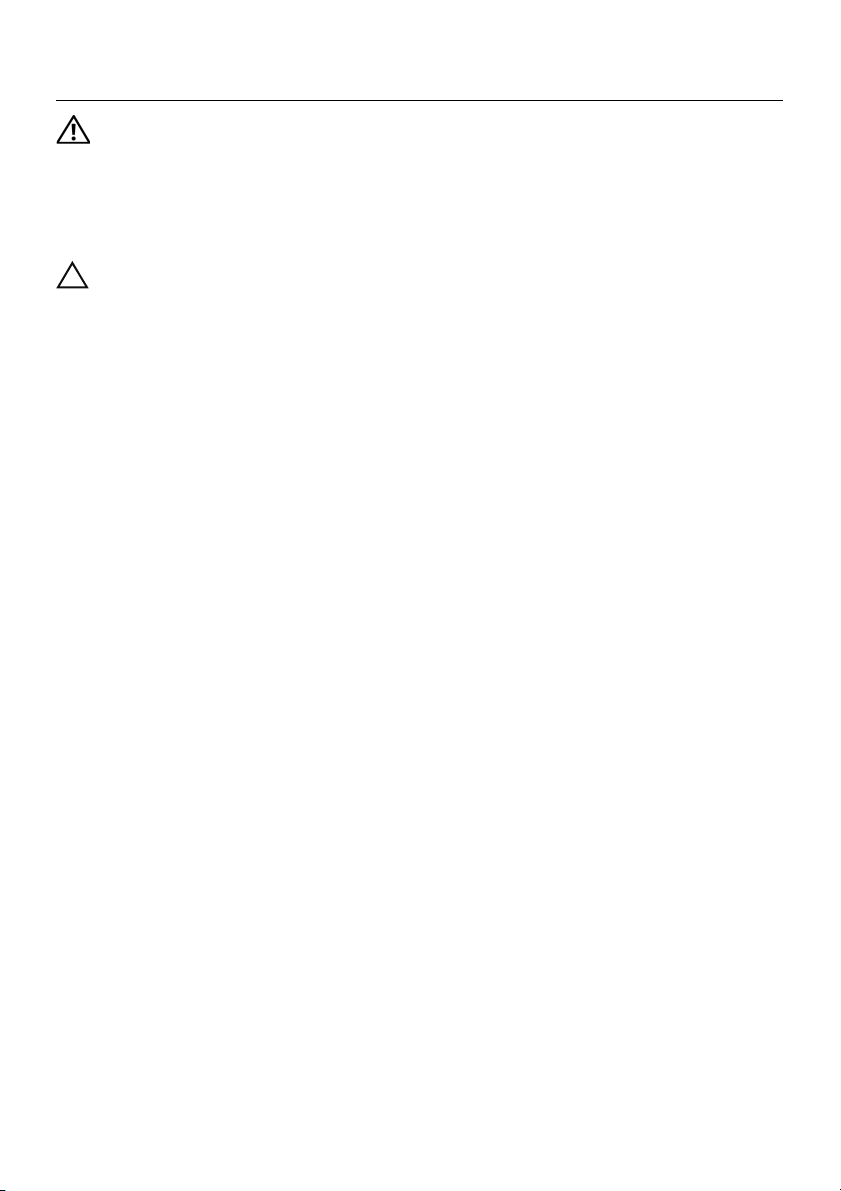
Zamena sklopa čvrstog diska
UPOZORENJE: Pre rada u unutrašnjosti računara, pročitajte bezbednosne
informacije koje ste dobili uz računar i pratite korake navedene u "Pre početka"
na strani 7. Nakon rada u unutrašnjosti računara, pratite uputstva navedena
u "Posle rada u unutrašnjosti računara" na strani 9. Dodatne informacije
o najboljim bezbednosnim praksama potražite na početnoj stranici za
usklađenost sa propisima na adresi dell.com/regulatory_compliance.
OPREZ: Čvrsti diskovi su izuzetno lomljivi. Budite pažljivi pri rukovanju
čvrstim diskom.
Procedura
1 Poravnajte otvore za zavrtnje na ležištu čvrstog diska sa otvorima za zavrtnje na
čvrstom disku.
2 Postavite zavrtnje koji pričvršćuju ležište čvrstog diska za čvrsti disk.
3 Gurnite i postavite sklop čvrstog diska u ležite za čvrsti disk.
4 Gurnite sklop čvrstog diska nazad da biste ga povezali sa matičnom pločom.
5 Postavite zavrtnje koji pričvršćuju sklop čvrstog diska za osnovu računara.
Završni koraci
1 Pratite uputstva od korak 3 do korak 4 u "Zamena memorijskog(ih) modula"
na strani 17.
2 Zamenite bateriju. Pogledajte "Zamena baterije" na strani 13.
3 Pratite uputstva u "Posle rada u unutrašnjosti računara" na strani 9.
Zamena sklopa čvrstog diska | 25
Page 26
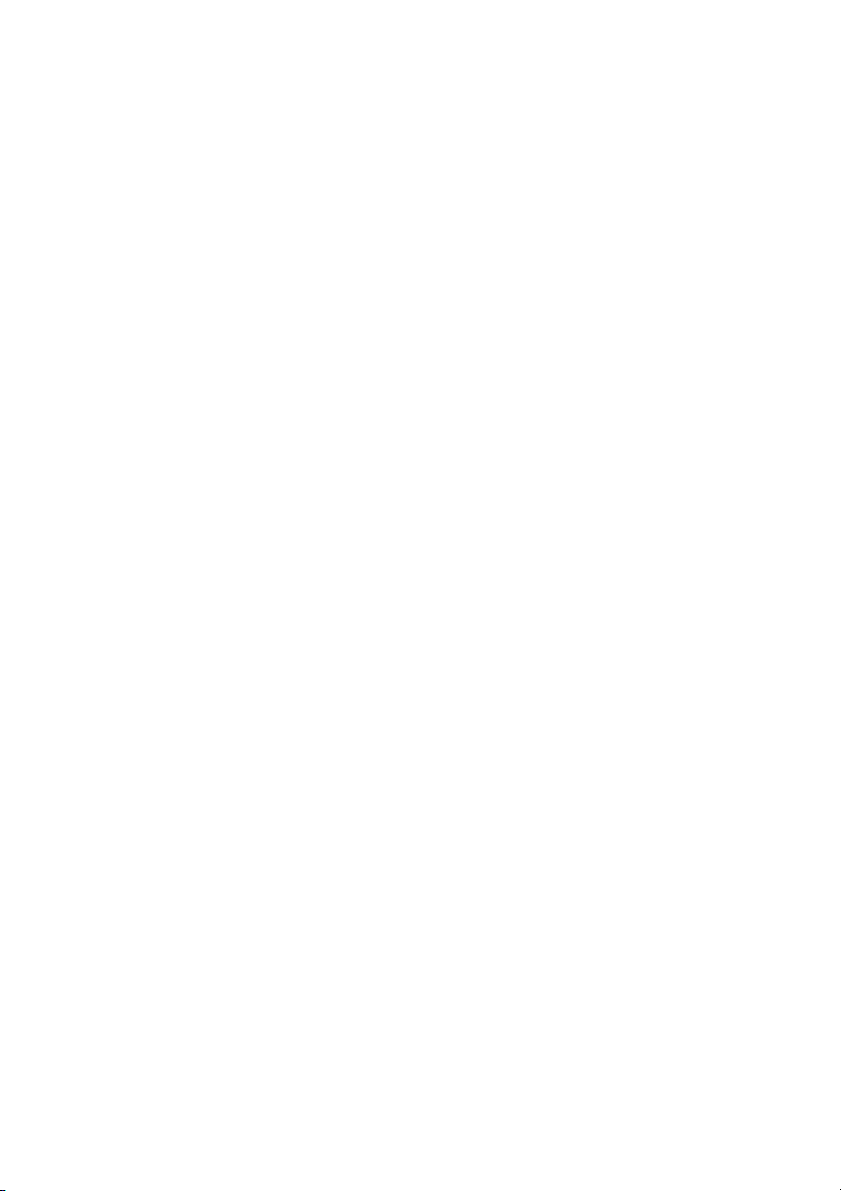
26 | Zamena sklopa čvrstog diska
Page 27
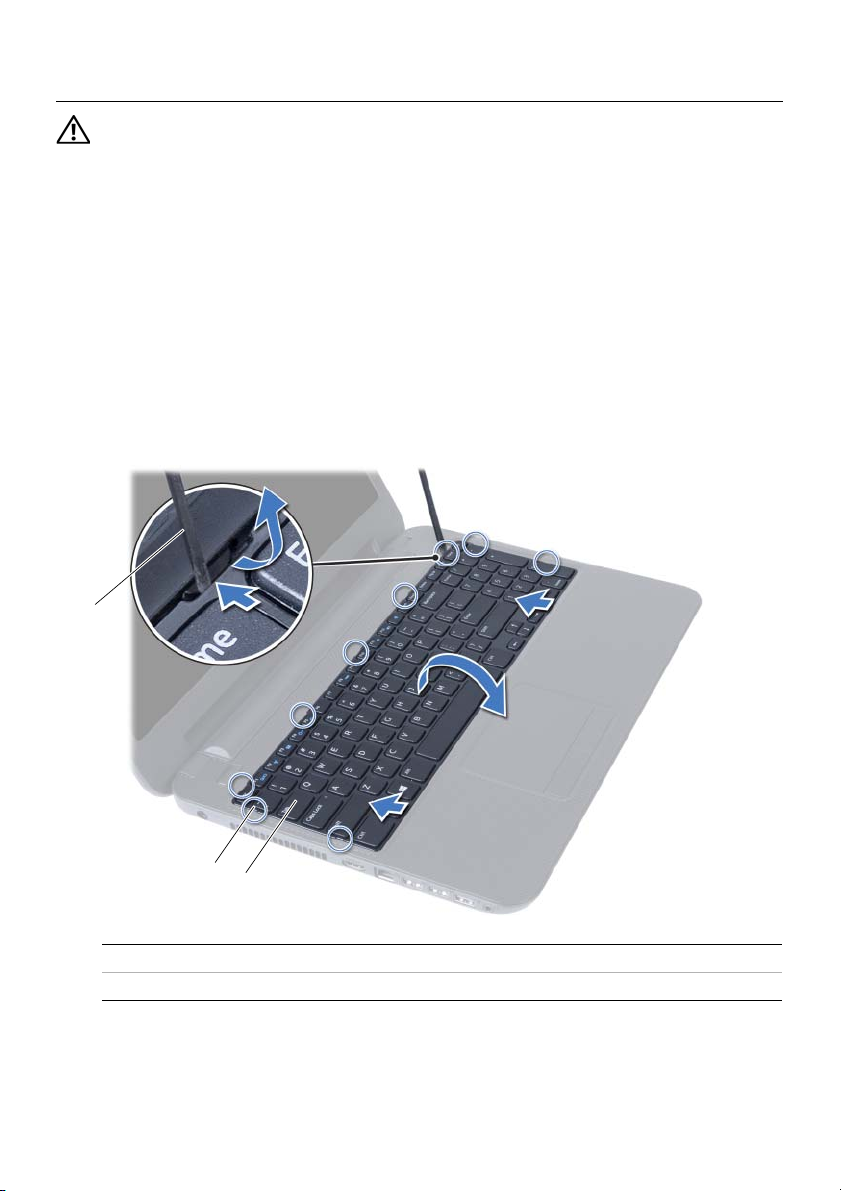
Uklanjanje tastature
UPOZORENJE: Pre rada u unutrašnjosti računara, pročitajte bezbednosne
informacije koje ste dobili uz računar i pratite korake navedene u "Pre početka"
na strani 7. Nakon rada u unutrašnjosti računara, pratite uputstva navedena
u "Posle rada u unutrašnjosti računara" na strani 9. Dodatne informacije
o najboljim bezbednosnim praksama potražite na početnoj stranici za
usklađenost sa propisima na adresi dell.com/regulatory_compliance.
Pripremni koraci
1 Uklonite bateriju. Pogledajte "Uklanjanje baterije" na strani 11.
Procedura
1 Okrenite računar naopako i otvorite ekran što je više moguće.
2 Pomoću plastične olovke odvojite tastaturu od držača na sklopu oslonca za dlan.
1
2
3
1 plastična olovka 2 držači (9)
3 tastatura
Uklanjanje tastature | 27
Page 28
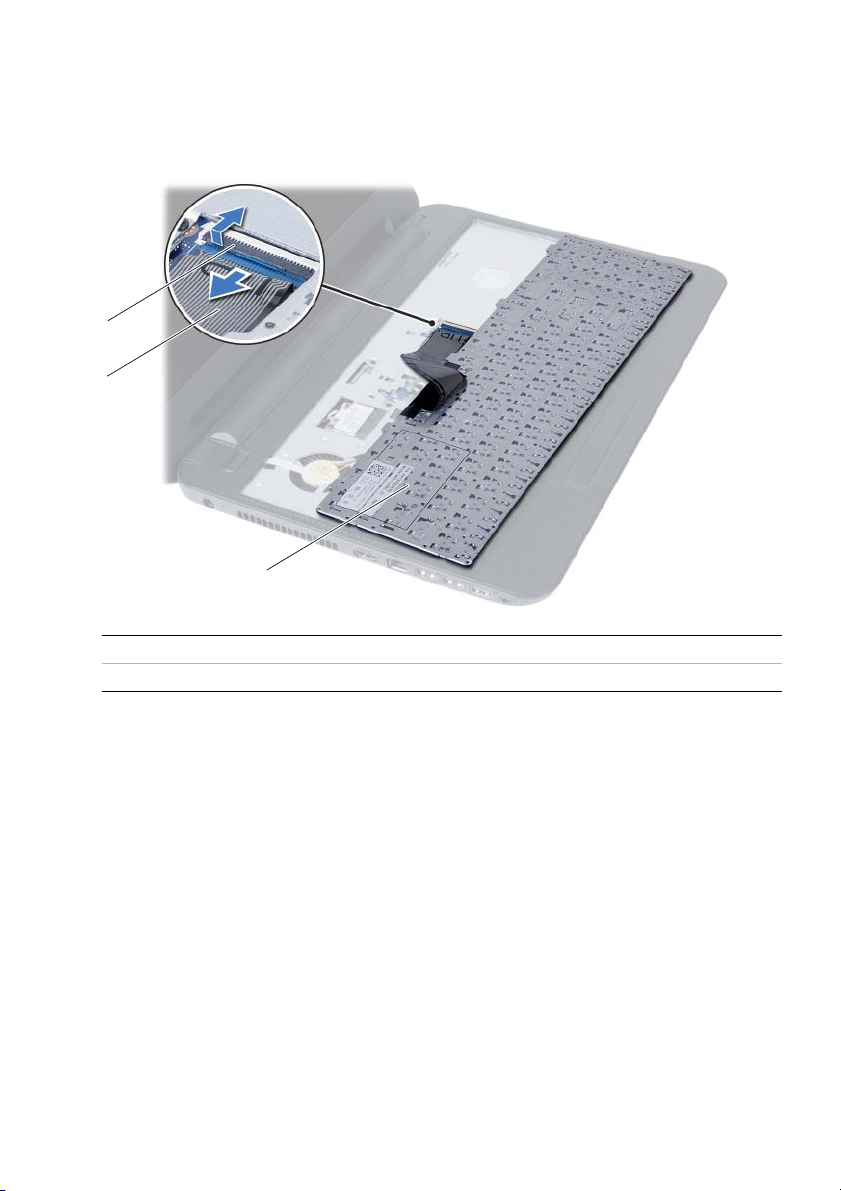
3 Podignite i gurnite tastaturu prema ekranu da biste oslobodili tastaturu sa sklopa
oslonca za dlan.
4 Okrenite tastaturu i postavite je na sklop oslonca za dlan.
5 Podignite rezu konektora i oslobodite tastaturu iz konektora na matičnoj ploči.
6 Podignite tastaturu sa sklopa oslonca za dlan.
1
2
3
1 reza konektora 2 kabl tastature
3 tastatura
28 | Uklanjanje tastature
Page 29
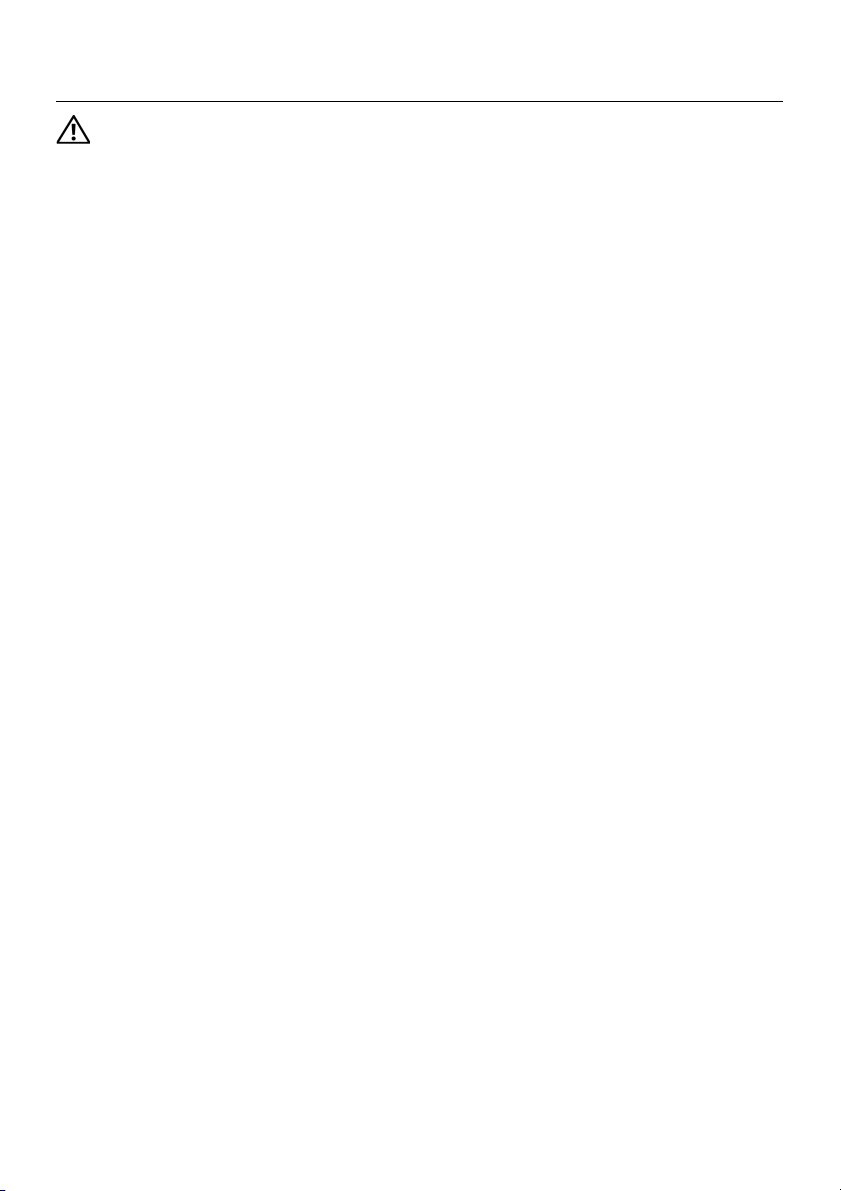
Zamena tastature
UPOZORENJE: Pre rada u unutrašnjosti računara, pročitajte bezbednosne
informacije koje ste dobili uz računar i pratite korake navedene u "Pre početka"
na strani 7. Nakon rada u unutrašnjosti računara, pratite uputstva navedena
u "Posle rada u unutrašnjosti računara" na strani 9. Dodatne informacije
o najboljim bezbednosnim praksama potražite na početnoj stranici za
usklađenost sa propisima na adresi dell.com/regulatory_compliance.
Procedura
1 Gurnite kabl tastature u konektor na matičnoj ploči i pritisnite nadole rezu konektora
da biste učvrstili tastaturu.
2 Gurnite držače sa donje strane tastature u proreze na sklopu oslonca za dlan
i postavite tastaturu na sklop oslonca za dlan.
3 Pažljivo pritisnite duž ivica tastature da biste je učvrstili ispod držača na sklopu
oslonca za dlan.
Završni koraci
1 Zamenite bateriju. Pogledajte "Zamena baterije" na strani 13.
2 Pratite uputstva u "Posle rada u unutrašnjosti računara" na strani 9.
Zamena tastature | 29
Page 30

30 | Zamena tastature
Page 31

Uklanjanje oslonca za dlan
UPOZORENJE: Pre rada u unutrašnjosti računara, pročitajte bezbednosne
informacije koje ste dobili uz računar i pratite korake navedene u "Pre početka"
na strani 7. Nakon rada u unutrašnjosti računara, pratite uputstva navedena
u "Posle rada u unutrašnjosti računara" na strani 9. Dodatne informacije
o najboljim bezbednosnim praksama potražite na početnoj stranici za
usklađenost sa propisima na adresi dell.com/regulatory_compliance.
Pripremni koraci
1 Uklonite bateriju. Pogledajte "Uklanjanje baterije" na strani 11.
2 Pratite uputstva od korak 1 do korak 2 u "Uklanjanje memorijskog(ih) modula"
na strani 15.
3 Uklonite sklop optičke disk jedinice. Pogledajte "Uklanjanje sklopa optičke disk
jedinice" na strani 19.
4 Uklonite tastaturu. Pogledajte "Uklanjanje tastature" na strani 27.
Procedura
1 Zatvorite ekran i okrenite računar naopako.
2 Uklonite zavrtnje koji pričvršćuju oslonac za dlan za osnovu računara.
1 zavrtnji (12)
1
Uklanjanje oslonca za dlan | 31
Page 32

3 Okrenite računar naopako i otvorite ekran što je više moguće.
4 Podignite reze konektora povucite držač da biste odvojili kabl tačpeda i kabl dugmeta
za napajanje sa matične ploče.
1
2
3
1 kabl tačpeda 2 kabl dugmeta za napajanje
3 reze konektora (2)
32 | Uklanjanje oslonca za dlan
Page 33

5 Uklonite zavrtnje koji pričvršćuju oslonac za dlan za matičnu ploču.
6 Pomoću plastične olovke pažljivo odignite i oslobodite držače na osloncu za dlan iz
otvora na osnovi računara.
OPREZ: Pažljivo razdvojite sklop oslonca za dlan sa sklopa ekrana da biste
izbegli oštećenja sklopa ekrana.
7 Podignite oslonac za dlan sa osnove računara.
1
2
1 zavrtnji (7) 2 oslonac za dlan
Uklanjanje oslonca za dlan | 33
Page 34

34 | Uklanjanje oslonca za dlan
Page 35

Zamena oslonca za dlan
UPOZORENJE: Pre rada u unutrašnjosti računara, pročitajte bezbednosne
informacije koje ste dobili uz računar i pratite korake navedene u "Pre početka"
na strani 7. Nakon rada u unutrašnjosti računara, pratite uputstva navedena
u "Posle rada u unutrašnjosti računara" na strani 9. Dodatne informacije
o najboljim bezbednosnim praksama potražite na početnoj stranici za
usklađenost sa propisima na adresi dell.com/regulatory_compliance.
Procedura
1 Poravnajte oslonac za dlan preko osnove računara.
2 Pritisnite oslonac za dlan da biste ga utisnuli u ležište.
3 Gurnite kabl tačpeda i kabl dugmeta za napajanje u konektore na matičnoj ploči
i pritisnite reze konektora da biste učvrstili kablove.
4 Zamenite zavrtnje koji pričvršćuju oslonac za dlan za matičnu ploču.
5 Zatvorite ekran i okrenite računar naopako.
6 Zamenite zavrtnje koji pričvršćuju oslonac za dlan za osnovu računara.
Završni koraci
1 Zamenite tastaturu. Pogledajte "Zamena tastature" na strani 29.
2 Zamenite sklop optičke disk jedinice. Pogledajte "Zamena sklopa optičke disk jedinice"
na strani 21.
3 Pratite uputstva od korak 3 i korak 4 u "Zamena memorijskog(ih) modula" na strani 17.
4 Zamenite bateriju. Pogledajte "Zamena baterije" na strani 13.
5 Pratite uputstva u "Posle rada u unutrašnjosti računara" na strani 9.
Zamena oslonca za dlan | 35
Page 36

36 | Zamena oslonca za dlan
Page 37

Uklanjanje bežične mini-card kartice
UPOZORENJE: Pre rada u unutrašnjosti računara, pročitajte bezbednosne
informacije koje ste dobili uz računar i pratite korake navedene u "Pre početka"
na strani 7. Nakon rada u unutrašnjosti računara, pratite uputstva navedena
u "Posle rada u unutrašnjosti računara" na strani 9. Dodatne informacije
o najboljim bezbednosnim praksama potražite na početnoj stranici za
usklađenost sa propisima na adresi dell.com/regulatory_compliance.
NAPOMENA: Dell ne garantuje kompatibilnost i ne pruža podršku za bežične
mini-card kartice koje nije proizvela kompanija Dell.
Ako ste poručili bežičnu mini-card karticu uz vaš računar, kartica je već instalirana.
Vaš računar ima jedan slot manje veličine za bežičnu mini-card karticu koja podržava
kombinovanu karticu za bežičnu lokalnu mrežu (WLAN) + Bluetooth.
Pripremni koraci
1 Uklonite bateriju. Pogledajte "Uklanjanje baterije" na strani 11.
2 Pratite uputstva od korak 1 do korak 2 u "Uklanjanje memorijskog(ih) modula"
na strani 15.
3 Uklonite sklop optičke disk jedinice. Pogledajte "Uklanjanje sklopa optičke disk
jedinice" na strani 19.
4 Uklonite tastaturu. Pogledajte "Uklanjanje tastature" na strani 27.
5 Uklonite oslonac za dlan. Pogledajte "Uklanjanje oslonca za dlan" na strani 31.
Uklanjanje bežične mini-card kartice | 37
Page 38

Procedura
1 Odvojite kablove antene sa konektora na bežičnoj mini-card kartici.
2 Uklonite zavrtanj koji učvršćuje bežičnu mini-card karticu za konektor na matičnoj ploči.
1
3
2
1 zavrtanj 2 antenski kablovi (2)
3 bežična mini-card kartica
3 Gurnite i uklonite bežičnu mini-card karticu iz konektora na matičnoj ploči.
1 bežična mini-card kartica 2 konektor matične ploče
38 | Uklanjanje bežične mini-card kartice
2
1
Page 39

Zamena bežične mini-card kartice
UPOZORENJE: Pre rada u unutrašnjosti računara, pročitajte bezbednosne
informacije koje ste dobili uz računar i pratite korake navedene u "Pre početka"
na strani 7. Nakon rada u unutrašnjosti računara, pratite uputstva navedena
u "Posle rada u unutrašnjosti računara" na strani 9. Dodatne informacije
o najboljim bezbednosnim praksama potražite na početnoj stranici za
usklađenost sa propisima na adresi dell.com/regulatory_compliance.
Procedura
OPREZ: Da biste izbegli oštećenje bežične mini-card kartice, proverite da se
ispod bežične mini-card kartice ne nalaze kablovi.
1 Poravnajte zarez na bežičnoj mini-card kartici sa držačem na konektoru matične ploče.
2 Umetnite konektor bežične mini-card kartice pod uglom od 45 stepeni u konektor na
matičnoj ploči.
3 Pritisnite drugi kraj bežične mini-card kartice nadole u slot na matičnoj ploči i zamenite
zavrtanj koji učvršćuje bežičnu mini-card karticu za matičnu ploču.
4 Povežite kablove antene sa bežičnom mini-card karticom.
Sledeća tablica obezbeđuje šeme boja antenskih kablova za bežičnu mini-card karticu
koju podržava vaš računar.
Konektor na bežičnoj mini-card kartici Šema boja antenskih kablova
WLAN + Bluetooth (2 kabla)
Glavni WLAN + Bluetooth (beli trougao)
Pomoćni WLAN + Bluetooth (crni trougao)
beli
crni
Zamena bežične mini-card kartice | 39
Page 40

Završni koraci
1 Zamenite oslonac za dlan. Pogledajte "Zamena oslonca za dlan" na strani 35.
2 Zamenite tastaturu. Pogledajte "Zamena tastature" na strani 29.
3 Zamenite sklop optičke disk jedinice. Pogledajte "Zamena sklopa optičke disk jedinice"
na strani 21.
4 Pratite uputstva od korak 3 i korak 4 u "Zamena memorijskog(ih) modula" na strani 17.
5 Zamenite bateriju. Pogledajte "Zamena baterije" na strani 13.
6 Pratite uputstva u "Posle rada u unutrašnjosti računara" na strani 9.
40 | Zamena bežične mini-card kartice
Page 41

Uklanjanje U/I ploče
UPOZORENJE: Pre rada u unutrašnjosti računara, pročitajte bezbednosne
informacije koje ste dobili uz računar i pratite korake navedene u "Pre početka"
na strani 7. Nakon rada u unutrašnjosti računara, pratite uputstva navedena
u "Posle rada u unutrašnjosti računara" na strani 9. Dodatne informacije
o najboljim bezbednosnim praksama potražite na početnoj stranici za
usklađenost sa propisima na adresi dell.com/regulatory_compliance.
Pripremni koraci
1 Uklonite bateriju. Pogledajte "Uklanjanje baterije" na strani 11.
2 Pratite uputstva od korak 1 do korak 2 u "Uklanjanje memorijskog(ih) modula"
na strani 15.
3 Uklonite sklop optičke disk jedinice. Pogledajte "Uklanjanje sklopa optičke disk
jedinice" na strani 19.
4 Uklonite tastaturu. Pogledajte "Uklanjanje tastature" na strani 27.
5 Uklonite oslonac za dlan. Pogledajte "Uklanjanje oslonca za dlan" na strani 31.
Uklanjanje U/I ploče | 41
Page 42

Procedura
1 Uklonite zavrtanj koji učvršćuje U/I ploču za osnovu računara.
2 Koristite držač za odvajanje kabla U/I ploče iz konektora na matičnoj ploči.
3 Pažljivo podignite i uklonite U/I ploču sa osnove računara.
1
2
3
1 U/I ploča 2 kabl U/I ploče
3 zavrtanj
42 | Uklanjanje U/I ploče
Page 43

Zamena U/I ploče
UPOZORENJE: Pre rada u unutrašnjosti računara, pročitajte bezbednosne
informacije koje ste dobili uz računar i pratite korake navedene u "Pre početka"
na strani 7. Nakon rada u unutrašnjosti računara, pratite uputstva navedena
u "Posle rada u unutrašnjosti računara" na strani 9. Dodatne informacije
o najboljim bezbednosnim praksama potražite na početnoj stranici za
usklađenost sa propisima na adresi dell.com/regulatory_compliance.
Procedura
1 Pažljivo gurajte U/I ploču ispod držača koji je učvršćuje i pričvrstite U/I ploču u ležište.
2 Postavite zavrtanj koji učvršćuje U/I ploču za osnovu računara.
3 Povežite kabl U/I ploče sa konektorom za U/I ploču.
Završni koraci
1 Zamenite oslonac za dlan. Pogledajte "Zamena oslonca za dlan" na strani 35.
2 Zamenite tastaturu. Pogledajte "Zamena tastature" na strani 29.
3 Zamenite sklop optičke disk jedinice. Pogledajte "Zamena sklopa optičke disk jedinice"
na strani 21.
4 Pratite uputstva od korak 3 i korak 4 u "Zamena memorijskog(ih) modula" na strani 17.
5 Zamenite bateriju. Pogledajte "Zamena baterije" na strani 13.
6 Pratite uputstva u "Posle rada u unutrašnjosti računara" na strani 9.
Zamena U/I ploče | 43
Page 44

44 | Zamena U/I ploče
Page 45

Uklanjanje matične ploče
UPOZORENJE: Pre rada u unutrašnjosti računara, pročitajte bezbednosne
informacije koje ste dobili uz računar i pratite korake navedene u "Pre početka"
na strani 7. Nakon rada u unutrašnjosti računara, pratite uputstva navedena
u "Posle rada u unutrašnjosti računara" na strani 9. Dodatne informacije
o najboljim bezbednosnim praksama potražite na početnoj stranici za
usklađenost sa propisima na adresi dell.com/regulatory_compliance.
NAPOMENA: Servisna oznaka vašeg računara nalazi se na matičnoj ploči. Morate
uneti servisnu oznaku u program za podešavanje sistema nakon zamene matične
ploče. Za više informacija pogledajte "Unos servisne oznake u program za
podešavanje sistema" na strani 49.
NAPOMENA: Pre odspajanja kablova sa matične ploče zabeležite položaj konektora,
tako da ih možete ispravno ponovo priključiti nakon što zamenite matičnu ploču.
Pripremni koraci
1 Uklonite bateriju. Pogledajte "Uklanjanje baterije" na strani 11.
2 Pratite uputstva od korak 1 do korak 2 u "Uklanjanje memorijskog(ih) modula"
na strani 15.
3 Uklonite sklop čvrstog diska. Pogledajte "Uklanjanje sklopa čvrstog diska"
na strani 23.
4 Uklonite sklop optičke disk jedinice. Pogledajte "Uklanjanje sklopa optičke disk
jedinice" na strani 19.
5 Uklonite tastaturu. Pogledajte "Uklanjanje tastature" na strani 27.
6 Uklonite oslonac za dlan. Pogledajte "Uklanjanje oslonca za dlan" na strani 31.
7 Uklonite bežičnu Mini-Card karticu. Pogledajte "Uklanjanje bežične mini-card kartice"
na strani 37.
Uklanjanje matične ploče | 45
Page 46

Procedura
1 Odlepite traku koja pričvršćuje kabl ekrana za matičnu ploču.
2 Isključite kabl ekrana iz konektora na matičnoj ploči.
3 Odvojite kabl porta adaptera za napajanje, kabl zvučnika i kabl U/I ploče sa
matične ploče
1
2
3
5
4
1 kabl ekrana 2 traka
3 kabl porta adaptera za napajanje 4 kabl zvučnika
5 kabl U/I ploče
46 | Uklanjanje matične ploče
Page 47

4 Uklonite zavrtanj koji učvršćuje matičnu ploču za osnovu računara.
5 Podignite matičnu ploču sa osnove računara.
2
1
1 matična ploča 2 zavrtanj
Uklanjanje matične ploče | 47
Page 48

48 | Uklanjanje matične ploče
Page 49

Zamena matične ploče
UPOZORENJE: Pre rada u unutrašnjosti računara, pročitajte bezbednosne
informacije koje ste dobili uz računar i pratite korake navedene u "Pre početka"
na strani 7. Nakon rada u unutrašnjosti računara, pratite uputstva navedena
u "Posle rada u unutrašnjosti računara" na strani 9. Dodatne informacije
o najboljim bezbednosnim praksama potražite na početnoj stranici za
usklađenost sa propisima na adresi dell.com/regulatory_compliance.
NAPOMENA: Servisna oznaka vašeg računara nalazi se na matičnoj ploči. Nakon
zamene matične ploče, servisnu oznaku morate uneti u program za podešavanje sistema.
Procedura
1 Poravnajte otvor za zavrtanj na matičnoj ploči sa otvorom za zavrtanj na osnovi računara.
2 Postavite zavrtanj koji učvršćuje matičnu ploču za osnovu računara.
3 Povežite kabl porta adaptera za napajanje, kabl zvučnika i kabl U/I ploče sa
konektorima na matičnoj ploči.
4 Povežite kabl ekrana sa matičnom pločom.
5 Zalepite traku koja pričvršćuje kabl ekrana za matičnu ploču.
Završni koraci
1 Zamenite bežičnu Mini-Card karticu. Pogledajte "Zamena bežične mini-card kartice"
na strani 39.
2 Zamenite oslonac za dlan. Pogledajte "Zamena oslonca za dlan" na strani 35.
3 Zamenite tastaturu. Pogledajte "Zamena tastature" na strani 29.
4 Zamenite sklop optičke disk jedinice. Pogledajte "Zamena sklopa optičke disk
jedinice" na strani 21.
5 Zamenite sklop čvrstog diska. Pogledajte "Zamena sklopa čvrstog diska" na strani 25.
6 Pratite uputstva od korak 3 i korak 4 u "Zamena memorijskog(ih) modula" na strani 17.
7 Zamenite bateriju. Pogledajte "Zamena baterije" na strani 13.
8 Pratite uputstva u "Posle rada u unutrašnjosti računara" na strani 9.
Unos servisne oznake u program za podešavanje sistema
1 Uključite računar.
2 Pritisnite <F2> tokom POST procedure da biste ušli u program za podešavanje sistema.
3 Pronađite karticu Main (Opšte) i unesite servisnu oznaku računara u polje
Service Tag Input (Unos servisne oznake).
Zamena matične ploče | 49
Page 50

50 | Zamena matične ploče
Page 51

Uklanjanje coin-cell baterije
UPOZORENJE: Pre rada u unutrašnjosti računara, pročitajte bezbednosne
informacije koje ste dobili uz računar i pratite korake navedene u "Pre početka"
na strani 7. Nakon rada u unutrašnjosti računara, pratite uputstva navedena
u "Posle rada u unutrašnjosti računara" na strani 9. Dodatne informacije
o najboljim bezbednosnim praksama potražite na početnoj stranici za
usklađenost sa propisima na adresi dell.com/regulatory_compliance.
UPOZORENJE: Coin-cell baterija može eksplodirati ako se instalira nepravilno.
Zamenite coin-cell bateriju samo baterijom istog ili ekvivalentnog tipa.
Iskorišćene coin-cell baterije bacite u otpad u skladu sa uputstvima proizvođača.
OPREZ: Uklanjanje coin-cell baterije resetuje BIOS postavke na podrazumevane
vrednosti. Preporučuje se da pribeležite BIOS postavke pre uklanjanja
coin-cell baterije.
Pripremni koraci
1 Uklonite bateriju. Pogledajte "Uklanjanje baterije" na strani 11.
2 Pratite uputstva od korak 1 do korak 2 u "Uklanjanje memorijskog(ih) modula"
na strani 15.
3 Uklonite sklop čvrstog diska. Pogledajte "Uklanjanje sklopa čvrstog diska"
na strani 23.
4 Uklonite sklop optičke disk jedinice. Pogledajte "Uklanjanje sklopa optičke disk
jedinice" na strani 19.
5 Uklonite tastaturu. Pogledajte "Uklanjanje tastature" na strani 27.
6 Uklonite oslonac za dlan. Pogledajte "Uklanjanje oslonca za dlan" na strani 31.
7 Uklonite matičnu ploču. Pogledajte "Uklanjanje matične ploče" na strani 45.
Uklanjanje coin-cell baterije | 51
Page 52

Procedura
1 Okrenite matičnu ploču i postavite je na ravnu površinu.
2 Pomoću plastične olovke pažljivo odvojite coin-cell bateriju iz priključka za bateriju na
matičnoj ploči.
1
2
1 plastična olovka 2 coin-cell baterija
52 | Uklanjanje coin-cell baterije
Page 53

Zamena coin-cell baterije
UPOZORENJE: Pre rada u unutrašnjosti računara, pročitajte bezbednosne
informacije koje ste dobili uz računar i pratite korake navedene u "Pre početka"
na strani 7. Nakon rada u unutrašnjosti računara, pratite uputstva navedena
u "Posle rada u unutrašnjosti računara" na strani 9. Dodatne informacije
o najboljim bezbednosnim praksama potražite na početnoj stranici za
usklađenost sa propisima na adresi dell.com/regulatory_compliance.
UPOZORENJE: Baterija može eksplodirati ako se instalira nepravilno. Zamenite
bateriju samo baterijom istog ili ekvivalentnog tipa. Iskorišćene baterije bacite
u otpad u skladu sa uputstvima proizvođača.
Procedura
Okrenite pozitivnu stranu coin-cell baterije nagore i gurnite bateriju u ležište za bateriju na
matičnoj ploči.
Završni koraci
1 Postavite matičnu ploču. Pogledajte "Zamena matične ploče" na strani 49.
2 Zamenite oslonac za dlan. Pogledajte "Zamena oslonca za dlan" na strani 35.
3 Zamenite tastaturu. Pogledajte "Zamena tastature" na strani 29.
4 Zamenite sklop optičke disk jedinice. Pogledajte "Zamena sklopa optičke disk
jedinice" na strani 21.
5 Zamenite sklop čvrstog diska. Pogledajte "Zamena sklopa čvrstog diska" na strani 25.
6 Pratite uputstva od korak 3 i korak 4 u "Zamena memorijskog(ih) modula" na strani 17.
7 Zamenite bateriju. Pogledajte "Zamena baterije" na strani 13.
8 Pratite uputstva u "Posle rada u unutrašnjosti računara" na strani 9.
Zamena coin-cell baterije | 53
Page 54

54 | Zamena coin-cell baterije
Page 55

UKlanjanje rashladnog elementa
UPOZORENJE: Pre rada u unutrašnjosti računara, pročitajte bezbednosne
informacije koje ste dobili uz računar i pratite korake navedene u "Pre početka"
na strani 7. Nakon rada u unutrašnjosti računara, pratite uputstva navedena
u "Posle rada u unutrašnjosti računara" na strani 9. Dodatne informacije
o najboljim bezbednosnim praksama potražite na početnoj stranici za
usklađenost sa propisima na adresi dell.com/regulatory_compliance.
Pripremni koraci
1 Uklonite bateriju. Pogledajte "Uklanjanje baterije" na strani 11.
2 Pratite uputstva od korak 1 do korak 2 u "Uklanjanje memorijskog(ih) modula"
na strani 15.
3 Uklonite sklop čvrstog diska. Pogledajte "Uklanjanje sklopa čvrstog diska"
na strani 23.
4 Uklonite sklop optičke disk jedinice. Pogledajte "Uklanjanje sklopa optičke disk
jedinice" na strani 19.
5 Uklonite tastaturu. Pogledajte "Uklanjanje tastature" na strani 27.
6 Uklonite oslonac za dlan. Pogledajte "Uklanjanje oslonca za dlan" na strani 31.
7 Uklonite bežičnu mini-card karticu. Pogledajte "Uklanjanje bežične mini-card kartice"
na strani 37.
8 Uklonite matičnu ploču. Pogledajte "Uklanjanje matične ploče" na strani 45.
UKlanjanje rashladnog elementa | 55
Page 56

Procedura
9 Okrenite matičnu ploču i postavite je na ravnu površinu.
10 Pratite redosled (naznačen na rashladnom elementu) i uklonite zavrtnje koji učvršćuju
rashladni element za matičnu ploču.
11 Podignite rashladni element sa matične ploče.
2
1
1 zavrtanj (6) 2 ventilator
56 | UKlanjanje rashladnog elementa
Page 57

Zamena rashladnog elementa
UPOZORENJE: Pre rada u unutrašnjosti računara, pročitajte bezbednosne
informacije koje ste dobili uz računar i pratite korake navedene u "Pre početka"
na strani 7. Nakon rada u unutrašnjosti računara, pratite uputstva navedena
u "Posle rada u unutrašnjosti računara" na strani 9. Dodatne informacije
o najboljim bezbednosnim praksama potražite na početnoj stranici za
usklađenost sa propisima na adresi dell.com/regulatory_compliance.
Procedura
1 Očistite termalnu mast sa donje strane rashladnog elementa i ponovo je nanesite.
2 Poravnajte otvore za zavrtnje na rashladnom elementu sa otvorima za zavrtnje na
matičnoj ploči.
3 Pratite redosled (naznačen na rashladnom elementu) i postavite zavrtnje koji
učvršćuju rashladni element za matičnu ploču
Završni koraci
1 Postavite matičnu ploču. Pogledajte "Zamena matične ploče" na strani 49.
2 Zamenite bežičnu mini-card karticu. Pogledajte "Zamena bežične mini-card kartice"
na strani 39.
3 Zamenite oslonac za dlan. Pogledajte "Zamena oslonca za dlan" na strani 35.
4 Zamenite tastaturu. Pogledajte "Zamena tastature" na strani 29.
5 Zamenite sklop optičke disk jedinice. Pogledajte "Zamena sklopa optičke disk
jedinice" na strani 21.
6 Zamenite sklop čvrstog diska. Pogledajte "Zamena sklopa čvrstog diska" na strani 25.
7 Pratite uputstva od korak 3 i korak 4 u "Zamena memorijskog(ih) modula" na strani 17.
8 Zamenite bateriju. Pogledajte "Zamena baterije" na strani 13.
9 Pratite uputstva u "Posle rada u unutrašnjosti računara" na strani 9.
Zamena rashladnog elementa | 57
Page 58

58 | Zamena rashladnog elementa
Page 59
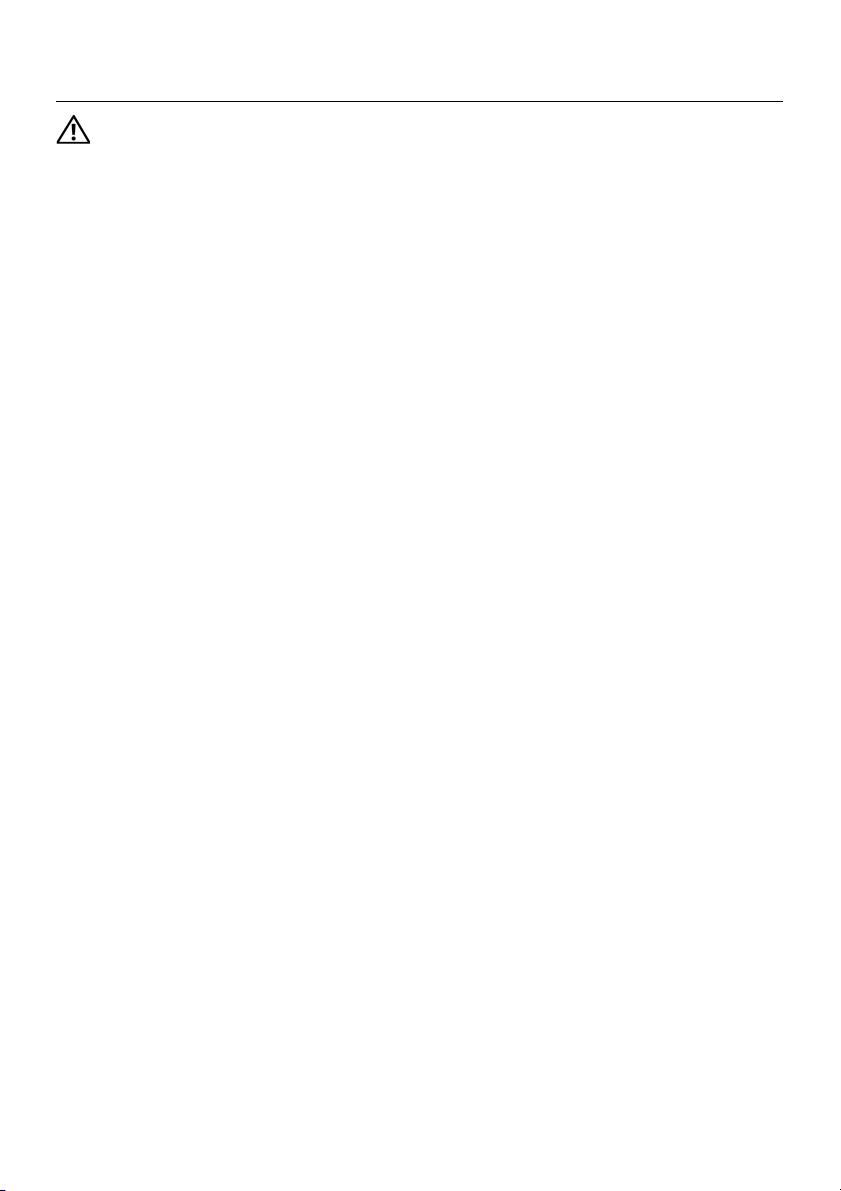
Uklanjanje ventilatora
UPOZORENJE: Pre rada u unutrašnjosti računara, pročitajte bezbednosne
informacije koje ste dobili uz računar i pratite korake navedene u "Pre početka"
na strani 7. Nakon rada u unutrašnjosti računara, pratite uputstva navedena
u "Posle rada u unutrašnjosti računara" na strani 9. Dodatne informacije
o najboljim bezbednosnim praksama potražite na početnoj stranici za
usklađenost sa propisima na adresi dell.com/regulatory_compliance.
Pripremni koraci
1 Uklonite bateriju. Pogledajte "Uklanjanje baterije" na strani 11.
2 Pratite uputstva od korak 1 do korak 2 u "Uklanjanje memorijskog(ih) modula"
na strani 15.
3 Uklonite sklop čvrstog diska. Pogledajte "Uklanjanje sklopa čvrstog diska"
na strani 23.
4 Uklonite sklop optičke disk jedinice. Pogledajte "Uklanjanje sklopa optičke disk
jedinice" na strani 19.
5 Uklonite tastaturu. Pogledajte "Uklanjanje tastature" na strani 27.
6 Uklonite oslonac za dlan. Pogledajte "Uklanjanje oslonca za dlan" na strani 31.
7 Uklonite bežičnu mini-card karticu. Pogledajte "Uklanjanje bežične mini-card kartice"
na strani 37.
8 Uklonite matičnu ploču. Pogledajte "Uklanjanje matične ploče" na strani 45.
Uklanjanje ventilatora | 59
Page 60

Procedura
1 Okrenite matičnu ploču i postavite je na ravnu površinu.
2 Isključite kabl ventilatora iz konektora na matičnoj ploči.
3 Uklonite zavrtanj koji učvršćuje ventilator za matičnu ploču.
4 Podignite ventilator sa matične ploče.
1
2
1 zavrtanj 2 ventilator
3 kabl ventilatora
3
60 | Uklanjanje ventilatora
Page 61

Zamena ventilatora
UPOZORENJE: Pre rada u unutrašnjosti računara, pročitajte bezbednosne
informacije koje ste dobili uz računar i pratite korake navedene u "Pre početka"
na strani 7. Nakon rada u unutrašnjosti računara, pratite uputstva navedena
u "Posle rada u unutrašnjosti računara" na strani 9. Dodatne informacije
o najboljim bezbednosnim praksama potražite na početnoj stranici za
usklađenost sa propisima na adresi dell.com/regulatory_compliance.
Procedura
1 Poravnajte otvore za zavrtnje na ventilatoru sa otvorima za zavrtnje na matičnoj ploči.
2 Postavite zavrtanj koji učvršćuje ventilator za matičnu ploču.
3 Povežite kabl ventilatora sa konektorom na matičnoj ploči.
Završni koraci
1 Postavite matičnu ploču. Pogledajte "Zamena matične ploče" na strani 49.
2 Zamenite bežičnu mini-card karticu. Pogledajte "Zamena bežične mini-card kartice"
na strani 39.
3 Zamenite oslonac za dlan. Pogledajte "Zamena oslonca za dlan" na strani 35.
4 Zamenite tastaturu. Pogledajte "Zamena tastature" na strani 29.
5 Zamenite sklop optičke disk jedinice. Pogledajte "Zamena sklopa optičke disk
jedinice" na strani 21.
6 Zamenite sklop čvrstog diska. Pogledajte "Zamena sklopa čvrstog diska" na strani 25.
7 Pratite uputstva od korak 3 i korak 4 u "Zamena memorijskog(ih) modula" na strani 17.
8 Zamenite bateriju. Pogledajte "Zamena baterije" na strani 13.
9 Pratite uputstva u "Posle rada u unutrašnjosti računara" na strani 9.
Zamena ventilatora | 61
Page 62

62 | Zamena ventilatora
Page 63

Uklanjanje zvučnika
UPOZORENJE: Pre rada u unutrašnjosti računara, pročitajte bezbednosne
informacije koje ste dobili uz računar i pratite korake navedene u "Pre početka"
na strani 7. Nakon rada u unutrašnjosti računara, pratite uputstva navedena
u "Posle rada u unutrašnjosti računara" na strani 9. Dodatne informacije
o
najboljim bezbednosnim praksama potražite na početnoj stranici za
usklađenost sa propisima na adresi dell.com/regulatory_compliance.
Pripremni koraci
1 Uklonite bateriju. Pogledajte "Uklanjanje baterije" na strani 11.
2 Pratite uputstva od korak 1 do korak 2 u "Uklanjanje memorijskog(ih) modula"
na strani 15.
3 Uklonite sklop čvrstog diska. Pogledajte "Uklanjanje sklopa čvrstog diska"
na strani 23.
4 Uklonite sklop optičke disk jedinice. Pogledajte "Uklanjanje sklopa optičke disk
jedinice" na strani 19.
5 Uklonite tastaturu. Pogledajte "Uklanjanje tastature" na strani 27.
6 Uklonite oslonac za dlan. Pogledajte "Uklanjanje oslonca za dlan" na strani 31.
7 Uklonite bežičnu mini-card karticu. Pogledajte "Uklanjanje bežične mini-card kartice"
na strani 37.
8 Uklonite matičnu ploču. Pogledajte "Uklanjanje matične ploče" na strani 45.
Uklanjanje zvučnika | 63
Page 64

Procedura
1 Odlepite traku koja učvršćuje LED silikonske cevčice za osnovu računara.
2 Podignite i uklonite LED silikonske cevčice sa osnove računara.
1
1 traka 2 LED silikonske cevčice
2
64 | Uklanjanje zvučnika
Page 65

3 Zabeležite putanju kabla zvučnika i izvadite kabl iz vođica za usmeravanje na
osnovi računara.
4 Podignite zvučnike zajedno sa kablom zvučnika sa osnove računara.
2
1
1 putanja kabla zvučnika 2 zvučnici (2)
Uklanjanje zvučnika | 65
Page 66

66 | Uklanjanje zvučnika
Page 67

Zamena zvučnika
UPOZORENJE: Pre rada u unutrašnjosti računara, pročitajte bezbednosne
informacije koje ste dobili uz računar i pratite korake navedene u "Pre početka"
na strani 7. Nakon rada u unutrašnjosti računara, pratite uputstva navedena
u "Posle rada u unutrašnjosti računara" na strani 9. Dodatne informacije
o najboljim bezbednosnim praksama potražite na početnoj stranici za
usklađenost sa propisima na adresi dell.com/regulatory_compliance.
Procedura
1 Poravnajte zvučnike na osnovi računara.
2 Provucite kabl zvučnika kroz vođice za usmeravanje na osnovi računara.
3 Postavite LED silikonske cevčice.
4 Zalepite traku koja učvršćuje LED silikonske cevčice za osnovu računara.
Završni koraci
1 Postavite matičnu ploču. Pogledajte "Zamena matične ploče" na strani 49.
2 Zamenite bežičnu mini-card karticu. Pogledajte "Zamena bežične mini-card kartice"
na strani 39.
3 Zamenite oslonac za dlan. Pogledajte "Zamena oslonca za dlan" na strani 35.
4 Zamenite tastaturu. Pogledajte "Zamena tastature" na strani 29.
5 Zamenite sklop optičke disk jedinice. Pogledajte "Zamena sklopa optičke disk
jedinice" na strani 21.
6 Zamenite sklop čvrstog diska. Pogledajte "Zamena sklopa čvrstog diska" na strani 25.
7 Pratite uputstva od korak 3 i korak 4 u "Zamena memorijskog(ih) modula" na strani 17.
8 Zamenite bateriju. Pogledajte "Zamena baterije" na strani 13.
9 Pratite uputstva u "Posle rada u unutrašnjosti računara" na strani 9.
Zamena zvučnika | 67
Page 68

68 | Zamena zvučnika
Page 69
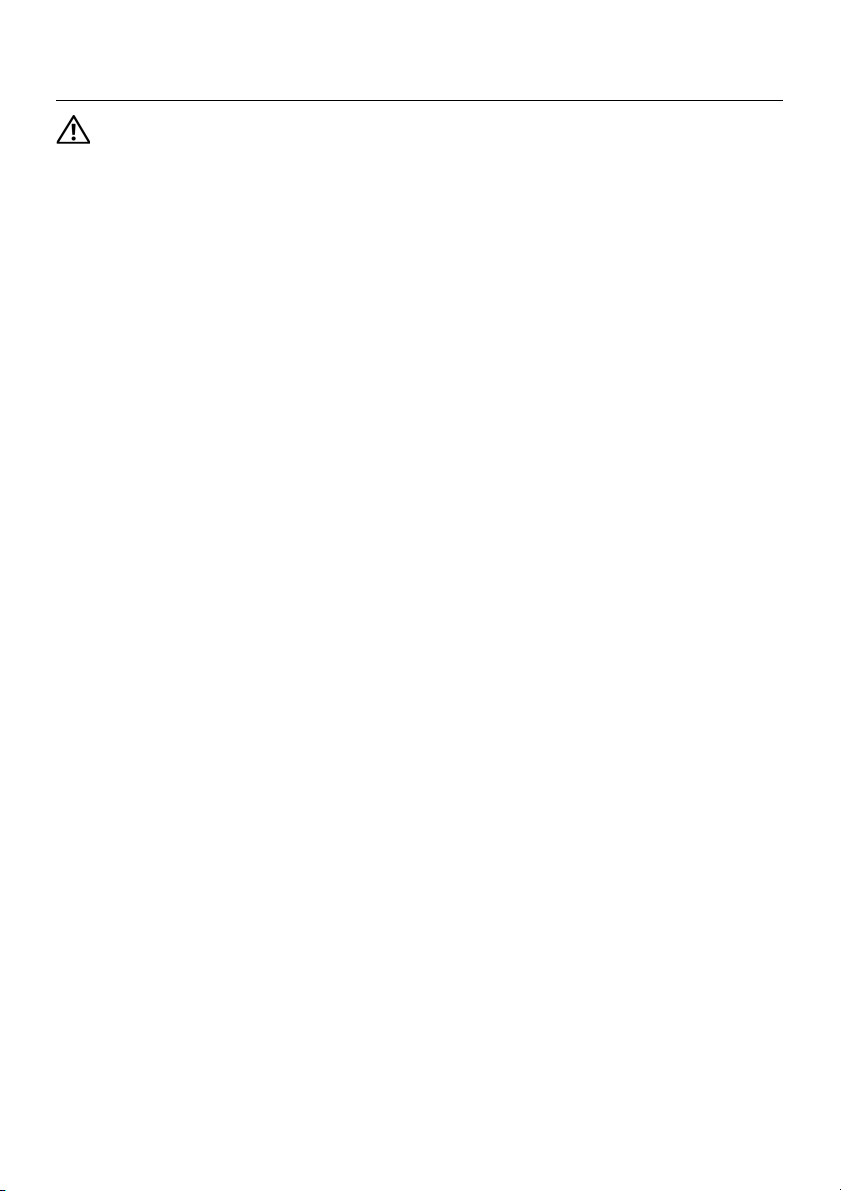
Uklanjanje sklopa ekrana
UPOZORENJE: Pre rada u unutrašnjosti računara, pročitajte bezbednosne
informacije koje ste dobili uz računar i pratite korake navedene u "Pre početka"
na strani 7. Nakon rada u unutrašnjosti računara, pratite uputstva navedena
u "Posle rada u unutrašnjosti računara" na strani 9. Dodatne informacije
o najboljim bezbednosnim praksama potražite na početnoj stranici za
usklađenost sa propisima na adresi dell.com/regulatory_compliance.
Pripremni koraci
1 Uklonite bateriju. Pogledajte "Uklanjanje baterije" na strani 11.
2 Pratite uputstva od korak 1 do korak 2 u "Uklanjanje memorijskog(ih) modula"
na strani 15.
3 Uklonite sklop čvrstog diska. Pogledajte "Uklanjanje sklopa čvrstog diska"
na strani 23.
4 Uklonite sklop optičke disk jedinice. Pogledajte "Uklanjanje sklopa optičke disk
jedinice" na strani 19.
5 Uklonite tastaturu. Pogledajte "Uklanjanje tastature" na strani 27.
6 Uklonite oslonac za dlan. Pogledajte "Uklanjanje oslonca za dlan" na strani 31.
Uklanjanje sklopa ekrana | 69
Page 70

Procedura
1 Odlepite traku koja pričvršćuje kabl ekrana za matičnu ploču.
2 Isključite kabl ekrana iz konektora na matičnoj ploči.
3 Isključite kablove bežične mini-card kartice iz konektora na bežičnoj mini-card kartici.
1
2
1 kabl ekrana 2 kablovi bežične mini-card kartice (2)
70 | Uklanjanje sklopa ekrana
Page 71

4 Pomerite kabl porta adaptera za napajanje od zavrtnjeva.
5 Uklonite zavrtnje koji učvršćuju sklop ekrana za osnovu računara.
6 Podignite sklop ekrana sa osnove računara.
1
2
3
1 sklop ekrana 2 zavrtnji (3)
3 kabl porta adaptera za napajanje
Uklanjanje sklopa ekrana | 71
Page 72

72 | Uklanjanje sklopa ekrana
Page 73

Zamena sklopa ekrana
UPOZORENJE: Pre rada u unutrašnjosti računara, pročitajte bezbednosne
informacije koje ste dobili uz računar i pratite korake navedene u "Pre početka"
na strani 7. Nakon rada u unutrašnjosti računara, pratite uputstva navedena
u "Posle rada u unutrašnjosti računara" na strani 9. Dodatne informacije
o najboljim bezbednosnim praksama potražite na početnoj stranici za
usklađenost sa propisima na adresi dell.com/regulatory_compliance.
Procedura
1 Postavite sklop ekrana na osnovu računara i poravnajte otvore zavrtnja na sklopu
ekrana sa otvorima zavrtnja na osnovi računara.
2 Zamenite zavrtnje koji pričvršćuju sklop ekrana za osnovu računara.
3 Povežite kablove bežične mini-card kartice sa konektorima na bežičnoj
mini-card kartici.
4 Povežite kabl ekrana sa konektorom na matičnoj ploči.
5 Zalepite traku koja pričvršćuje kabl ekrana za matičnu ploču.
Završni koraci
1 Zamenite oslonac za dlan. Pogledajte "Zamena oslonca za dlan" na strani 35.
2 Zamenite tastaturu. Pogledajte "Zamena tastature" na strani 29.
3 Zamenite sklop optičke disk jedinice.
Pogledajte "Zamena sklopa optičke disk jedinice" na strani 21.
4 Zamenite sklop čvrstog diska. Pogledajte "Zamena sklopa čvrstog diska" na strani 25.
5 Pratite uputstva od korak 3 i korak 4 u "Zamena memorijskog(ih) modula" na strani 17.
6 Zamenite bateriju. Pogledajte "Zamena baterije" na strani 13.
7 Pratite uputstva u "Posle rada u unutrašnjosti računara" na strani 9.
Zamena sklopa ekrana | 73
Page 74

74 | Zamena sklopa ekrana
Page 75

Uklanjanje okna ekrana
UPOZORENJE: Pre rada u unutrašnjosti računara, pročitajte bezbednosne
informacije koje ste dobili uz računar i pratite korake navedene u "Pre početka"
na strani 7. Nakon rada u unutrašnjosti računara, pratite uputstva navedena
u "Posle rada u unutrašnjosti računara" na strani 9. Dodatne informacije
o najboljim bezbednosnim praksama potražite na početnoj stranici za
usklađenost sa propisima na adresi dell.com/regulatory_compliance.
Pripremni koraci
1 Uklonite bateriju. Pogledajte "Uklanjanje baterije" na strani 11.
2 Pratite uputstva od korak 1 do korak 2 u "Uklanjanje memorijskog(ih) modula"
na strani 15.
3 Uklonite sklop čvrstog diska. Pogledajte "Uklanjanje sklopa čvrstog diska"
na strani 23.
4 Uklonite sklop optičke disk jedinice. Pogledajte "Uklanjanje sklopa optičke disk
jedinice" na strani 19.
5 Uklonite tastaturu. Pogledajte "Uklanjanje tastature" na strani 27.
6 Uklonite oslonac za dlan. Pogledajte "Uklanjanje oslonca za dlan" na strani 31.
7 Uklonite sklop ekrana. Pogledajte "Uklanjanje sklopa ekrana" na strani 69.
Uklanjanje okna ekrana | 75
Page 76

Procedura
1 Pritisnite poklopce zglobova na stranama i podignite poklopce da biste ih uklonili sa
sklopa ekrana.
1
1 poklopci zglobova (2)
2 Vrhovima prstiju pažljivo odvojite i podignite unutrašnju ivicu okna ekrana.
3 Uklonite okno ekrana sa poklopca ekrana
1
1 okno ekrana
76 | Uklanjanje okna ekrana
Page 77

Zamena okna ekrana
UPOZORENJE: Pre rada u unutrašnjosti računara, pročitajte bezbednosne
informacije koje ste dobili uz računar i pratite korake navedene u "Pre početka"
na strani 7. Nakon rada u unutrašnjosti računara, pratite uputstva navedena
u "Posle rada u unutrašnjosti računara" na strani 9. Dodatne informacije
o najboljim bezbednosnim praksama potražite na početnoj stranici za
usklađenost sa propisima na adresi dell.com/regulatory_compliance.
Procedura
1 Poravnajte okno ekrana sa poklopcem ekrana i pažljivo utisnite okno ekrana u ležište.
2 Poravnajte poklopce zglobova sa zglobovima na sklopu ekrana i utisnite poklopce
zglobova u ležište.
Završni koraci
1 Zamenite sklop ekrana. Pogledajte "Zamena sklopa ekrana" na strani 73.
2 Zamenite oslonac za dlan. Pogledajte "Zamena oslonca za dlan" na strani 35.
3 Zamenite tastaturu. Pogledajte "Zamena tastature" na strani 29.
4 Zamenite sklop optičke disk jedinice. Pogledajte "Zamena sklopa optičke disk jedinice"
na strani 21.
5 Zamenite sklop čvrstog diska. Pogledajte "Zamena sklopa čvrstog diska" na strani 25.
6 Pratite uputstva od korak 3 i korak 4 u "Zamena memorijskog(ih) modula" na strani 17.
7 Zamenite bateriju. Pogledajte "Zamena baterije" na strani 13.
8 Pratite uputstva u "Posle rada u unutrašnjosti računara" na strani 9.
Zamena okna ekrana | 77
Page 78

78 | Zamena okna ekrana
Page 79

Uklanjanje zglobova ekrana
UPOZORENJE: Pre rada u unutrašnjosti računara, pročitajte bezbednosne
informacije koje ste dobili uz računar i pratite korake navedene u "Pre početka"
na strani 7. Nakon rada u unutrašnjosti računara, pratite uputstva navedena
u "Posle rada u unutrašnjosti računara" na strani 9. Dodatne informacije
o najboljim bezbednosnim praksama potražite na početnoj stranici za
usklađenost sa propisima na adresi dell.com/regulatory_compliance.
Pripremni koraci
1 Uklonite bateriju. Pogledajte "Uklanjanje baterije" na strani 11.
2 Pratite uputstva od korak 1 do korak 2 u "Uklanjanje memorijskog(ih) modula"
na strani 15.
3 Uklonite sklop čvrstog diska. Pogledajte "Uklanjanje sklopa čvrstog diska"
na strani 23.
4 Uklonite sklop optičke disk jedinice. Pogledajte "Uklanjanje sklopa optičke disk
jedinice" na strani 19.
5 Uklonite tastaturu. Pogledajte "Uklanjanje tastature" na strani 27.
6 Uklonite oslonac za dlan. Pogledajte "Uklanjanje oslonca za dlan" na strani 31.
7 Uklonite sklop ekrana. Pogledajte "Uklanjanje sklopa ekrana" na strani 69.
8 Uklonite okno ekrana. Pogledajte "Uklanjanje okna ekrana" na strani 75.
Uklanjanje zglobova ekrana | 79
Page 80

Procedura
1 Uklonite zavrtnje koji pričvršćuju zglobove ekrana za ploču ekrana.
2 Podignite zglobove ekrana sa poklopca ekrana.
1 zavrtnji (8) 2 zglobovi ekrana (2)
1
2
80 | Uklanjanje zglobova ekrana
Page 81

Zamena zglobova ekrana
UPOZORENJE: Pre rada u unutrašnjosti računara, pročitajte bezbednosne
informacije koje ste dobili uz računar i pratite korake navedene u "Pre početka"
na strani 7. Nakon rada u unutrašnjosti računara, pratite uputstva navedena
u "Posle rada u unutrašnjosti računara" na strani 9. Dodatne informacije
o najboljim bezbednosnim praksama potražite na početnoj stranici za
usklađenost sa propisima na adresi dell.com/regulatory_compliance.
Procedura
1 Poravnajte otvore za zavrtnje na zglobovima ekrana sa otvorima za zavrtnje na
poklopcu ekrana.
2 Zamenite zavrtnje koji pričvršćuju zglobove ekrana za poklopac ekrana.
Završni koraci
1 Zamenite okno ekrana. Pogledajte "Zamena okna ekrana" na strani 77.
2 Zamenite sklop ekrana. Pogledajte "Zamena sklopa ekrana" na strani 73.
3 Zamenite oslonac za dlan. Pogledajte "Zamena oslonca za dlan" na strani 35.
4 Zamenite tastaturu. Pogledajte "Zamena tastature" na strani 29.
5 Zamenite sklop optičke disk jedinice. Pogledajte "Zamena sklopa optičke disk
jedinice" na strani 21.
6 Zamenite sklop čvrstog diska. Pogledajte "Zamena sklopa čvrstog diska" na strani 25.
7 Pratite uputstva od korak 3 i korak 4 u "Zamena memorijskog(ih) modula" na strani 17.
8 Zamenite bateriju. Pogledajte "Zamena baterije" na strani 13.
9 Pratite uputstva u "Posle rada u unutrašnjosti računara" na strani 9.
Zamena zglobova ekrana | 81
Page 82

82 | Zamena zglobova ekrana
Page 83

Uklanjanje ploče ekrana
UPOZORENJE: Pre rada u unutrašnjosti računara, pročitajte bezbednosne
informacije koje ste dobili uz računar i pratite korake navedene u "Pre početka"
na strani 7. Nakon rada u unutrašnjosti računara, pratite uputstva navedena
u "Posle rada u unutrašnjosti računara" na strani 9. Dodatne informacije
o najboljim bezbednosnim praksama potražite na početnoj stranici za
usklađenost sa propisima na adresi dell.com/regulatory_compliance.
Pripremni koraci
1 Uklonite bateriju. Pogledajte "Uklanjanje baterije" na strani 11.
2 Pratite uputstva od korak 1 do korak 2 u "Uklanjanje memorijskog(ih) modula"
na strani 15.
3 Uklonite sklop čvrstog diska. Pogledajte "Uklanjanje sklopa čvrstog diska"
na strani 23.
4 Uklonite sklop optičke disk jedinice. Pogledajte "Uklanjanje sklopa optičke disk
jedinice" na strani 19.
5 Uklonite tastaturu. Pogledajte "Uklanjanje tastature" na strani 27.
6 Uklonite oslonac za dlan. Pogledajte "Uklanjanje oslonca za dlan" na strani 31.
7 Uklonite sklop ekrana. Pogledajte "Uklanjanje sklopa ekrana" na strani 69.
8 Uklonite okno ekrana. Pogledajte "Uklanjanje okna ekrana" na strani 75.
9 Uklonite zglobove ekrana. Pogledajte "Uklanjanje zglobova ekrana" na strani 79.
Uklanjanje ploče ekrana | 83
Page 84

Procedura
1 Uklonite zavrtnje koji učvršćuju ploču ekrana za poklopac ekrana.
2 Pažljivo podignite i okrenite ploču ekrana.
2
1
1 poklopac ekrana 2 ploča ekrana
3 zavrtnji (4)
3
84 | Uklanjanje ploče ekrana
Page 85

3 Odlepite traku koja je zalepljena preko kabla ekrana.
4 Isključite kabl ekrana iz konektora na ploči ekrana.
1
2
1 kabl ekrana 2 traka
Uklanjanje ploče ekrana | 85
Page 86

86 | Uklanjanje ploče ekrana
Page 87

Zamena ploče ekrana
UPOZORENJE: Pre rada u unutrašnjosti računara, pročitajte bezbednosne
informacije koje ste dobili uz računar i pratite korake navedene u "Pre početka"
na strani 7. Nakon rada u unutrašnjosti računara, pratite uputstva navedena
u "Posle rada u unutrašnjosti računara" na strani 9. Dodatne informacije
o najboljim bezbednosnim praksama potražite na početnoj stranici za
usklađenost sa propisima na adresi dell.com/regulatory_compliance.
Procedura
1 Povežite kabl ekrana sa konektorom na ploči ekrana.
2 Zalepite traku koja učvršćuje kabl ekrana.
3 Pažljivo postavite ploču ekrana na poklopac ekrana.
4 Poravnajte otvore za zavrtnje na ploči ekrana sa otvorima za zavrtnje na poklopcu ekrana.
5 Postavite zavrtnje koji učvršćuju ploču ekrana za poklopac ekrana.
Završni koraci
1 Postavite zglobove ekrana. Pogledajte "Zamena zglobova ekrana" na strani 81.
2 Zamenite okno ekrana. Pogledajte "Zamena okna ekrana" na strani 77.
3 Zamenite sklop ekrana. Pogledajte "Zamena sklopa ekrana" na strani 73.
4 Zamenite oslonac za dlan. Pogledajte "Zamena oslonca za dlan" na strani 35.
5 Zamenite tastaturu. Pogledajte "Zamena tastature" na strani 29.
6 Zamenite sklop optičke disk jedinice. Pogledajte "Zamena sklopa optičke disk jedinice"
na strani 21.
7 Zamenite sklop čvrstog diska. Pogledajte "Zamena sklopa čvrstog diska" na strani 25.
8 Pratite uputstva od korak 3 i korak 4 u "Zamena memorijskog(ih) modula" na strani 17.
9 Zamenite bateriju. Pogledajte "Zamena baterije" na strani 13.
10 Pratite uputstva u "Posle rada u unutrašnjosti računara" na strani 9.
Zamena ploče ekrana | 87
Page 88

88 | Zamena ploče ekrana
Page 89

Uklanjanje modula kamere
UPOZORENJE: Pre rada u unutrašnjosti računara, pročitajte bezbednosne
informacije koje ste dobili uz računar i pratite korake navedene u "Pre početka"
na strani 7. Nakon rada u unutrašnjosti računara, pratite uputstva navedena
u "Posle rada u unutrašnjosti računara" na strani 9. Dodatne informacije
o najboljim bezbednosnim praksama potražite na početnoj stranici za
usklađenost sa propisima na adresi dell.com/regulatory_compliance.
Pripremni koraci
1 Uklonite bateriju. Pogledajte "Uklanjanje baterije" na strani 11.
2 Pratite uputstva od korak 1 do korak 2 u "Uklanjanje memorijskog(ih) modula"
na strani 15.
3 Uklonite sklop čvrstog diska. Pogledajte "Uklanjanje sklopa čvrstog diska"
na strani 23.
4 Uklonite sklop optičke disk jedinice. Pogledajte "Uklanjanje sklopa optičke disk
jedinice" na strani 19.
5 Uklonite tastaturu. Pogledajte "Uklanjanje tastature" na strani 27.
6 Uklonite oslonac za dlan. Pogledajte "Uklanjanje oslonca za dlan" na strani 31.
7 Uklonite sklop ekrana. Pogledajte "Uklanjanje sklopa ekrana" na strani 69.
8 Uklonite okno ekrana. Pogledajte "Uklanjanje okna ekrana" na strani 75.
Uklanjanje modula kamere | 89
Page 90

Procedura
1 Uklonite zavrtanj koji učvršćuje modul kamere za poklopac ekrana.
2 Odspojite kabl kamere sa konektora na modulu kamere.
3 Odlepite traku koja učvršćuje modul kamere za poklopac ekrana.
4 Podignite modul kamere iz poklopca ekrana.
1
2
3
1 zavrtanj 2 modul kamere
3 traka 4 kabl kamere
90 | Uklanjanje modula kamere
4
Page 91

Zamena modula kamere
UPOZORENJE: Pre rada u unutrašnjosti računara, pročitajte bezbednosne
informacije koje ste dobili uz računar i pratite korake navedene u "Pre početka"
na strani 7. Nakon rada u unutrašnjosti računara, pratite uputstva navedena
u "Posle rada u unutrašnjosti računara" na strani 9. Dodatne informacije
o najboljim bezbednosnim praksama potražite na početnoj stranici za
usklađenost sa propisima na adresi dell.com/regulatory_compliance.
Procedura
1 Poravnajte modul kamere na poklopcu ekrana.
2 Postavite zavrtanj koji učvršćuje modul kamere za poklopac ekrana.
3 Zalepite traku koja učvršćuje modul kamere za poklopac ekrana.
4 Povežite kabl kamere sa konektorom na modulu kamere.
Završni koraci
1 Zamenite okno ekrana. Pogledajte "Zamena okna ekrana" na strani 77.
2 Zamenite sklop ekrana. Pogledajte "Zamena sklopa ekrana" na strani 73.
3 Zamenite oslonac za dlan. Pogledajte "Zamena oslonca za dlan" na strani 35.
4 Zamenite tastaturu. Pogledajte "Zamena tastature" na strani 29.
5 Zamenite sklop optičke disk jedinice. Pogledajte "Zamena sklopa optičke disk jedinice"
na strani 21.
6 Zamenite sklop čvrstog diska. Pogledajte "Zamena sklopa čvrstog diska" na strani 25.
7 Pratite uputstva od korak 3 i korak 4 u "Zamena memorijskog(ih) modula" na strani 17.
8 Zamenite bateriju. Pogledajte "Zamena baterije" na strani 13.
9 Pratite uputstva u "Posle rada u unutrašnjosti računara" na strani 9.
Zamena modula kamere | 91
Page 92

92 | Zamena modula kamere
Page 93

Flešovanje BIOS-a
BIOS-u može biti neophodno flešovanje kada postoji njegova dopuna ili prilikom zamene
matične ploče. Da biste flešovali BIOS:
1 Uključite računar.
2 Posetite stranu support.dell.com/support/downloads.
3 Pronađite datoteku za ažuriranje BIOS-a vašeg računara:
NAPOMENA: Servisnu oznaku za vaš računar možete pronaći na nalepnici sa
zadnje strane računara. Više informacija potražite u
uz računar.
Ako imate servisnu oznaku ili kod za brzi servis računara:
a Unesite servisnu oznaku računara ili kod za brzi servis u polje Service Tag or
Express Service Code (Servisna oznaka ili Kod za brzi servis).
b Kliknite Submit (Pošalji) i nastavite do korak 4.
Ako nemate servisnu oznaku ili kod za brzi servis računara:
a Izaberite jednu od sledećih opcija:
• Automatically detect my Service Tag for me (Automatski detektuj moju
servisnu oznaku)
• Choose from My Products and Services List (Izaberi sa liste Moji
proizvodi i usluge)
• Choose from a list of all Dell products (Izaberi sa liste svih Dell proizvoda)
b Kliknite na Continue (Nastavi) i pratite uputstva na ekranu.
4 Lista rezultata se pojavljuje na ekranu. Kliknite na BIOS.
5 Kliknite na Download File (Preuzmi datoteku) da biste preuzeli najnoviju BIOS datoteku.
6 U prozoru Please select your download method below (Izaberite način preuzimanja
dole), kliknite na For Single File Download via Browser (Za preuzimanje jedne
datoteke putem pregledača), a zatim kliknite na Download Now (Preuzmite odmah).
Pojavljuje se prozor File Download (Preuzimanje datoteke).
7 U prozoru Save As (Sačuvaj kao), izaberite odgovarajuću lokaciju za preuzimanje
datoteke na računaru.
8 Ako se pojavi prozor Download Complete (Preuzimanje završeno), kliknite na
Close (Zatvori).
9 Pronađite fasciklu sa preuzetom datotekom za ažuriranje BIOS-a.
10 Dvaput kliknite na ikonu datoteke za ažuriranje BIOS-a i sledite uputstva koja se
pojavljuju na ekranu.
Brzom vodiču
koji ste dobili
Flešovanje BIOS-a | 93
Page 94

94 | Flešovanje BIOS-a
